Příležitost - NV
V aplikaci Člen prodejního týmu je možné záznamy v entitě "příležitosti" pouze číst, ale není možné je nijak upravovat. Obecně entita "Příležitost" slouží na ulehčení sledování prodejního procesu. Tady se dá evidovat a sledovat průběh prodejní příležitosti od úplného začátku, tedy od první informace o zájmu zákazníka o vozidlo, přes proces výběru konkrétního vozidla, až po jeho odevzdání.
2. Karta "Přehled"
3. Karta "Poptávka"
3.1. Konfigurace vozidla
3.2. Detaily dodání
3.3. Příslušenství a doplňkové služby
3.4. Poznámky a přepnutí do další fáze
4. Karta "Zákazník"
4.1. Pole "Společnost"
4.2. Pole "Marketing"
4.3. Poznámky a přepnutí do další fáze
5. Karta "Ukázka vozidla"
5.1. Poznámky a přepnutí do další fáze
6. Karta "Nabídka"
6.1. Naplánování follow-upu
6.2. Přepnutí do další fáze
7. Karta "Follow-up nabídky"
7.1. Pole "Financování"
7.2. Ostatní pole
7.3. Poznámky a přepnutí do další fáze
8. Karta "Smlouva"
8.1. Přepnutí do další fáze
9. Karta "Dodání vozidla"
9.1. Pole "kontrola a poznámky"
9.2. Přepnutí do další fáze
10. Karta "Předání vozidla"
10.1. Pole "Kontrola"
10.2. Pole "Záznam prodeje a smlouvy"
10.3. Přepnutí do další fáze
11. Karta "Follow-up"
11.1. Ostatní pole
11.2. Proces dokončen
1. Začátek procesu:
Nyní si ukážeme proces vytvoření nové příležitosti. Novou Příležitost lze vytvořit dvěma způsoby. Buď vyberete v levé liště "Příležitosti" a potom v horní liště kliknete na "+ Nová", nebo můžete kdykoliv kliknout na tlačítko plus v pravém horním rohu a zvolit možnost "Příležitost".
2. Karta "Přehled":
Otevře se Vám formulář nové příležitosti pro NV. Nahoře vidíte obchodní proces (modrý) a pod ním jednotlivé záložky. Formulář se Vám automaticky otevře na záložce "Přehled". Tato záložka slouží Vám, či Vašim kolegům k rychlému zorientování se v Příležitosti, nicméně při vyplňování formuláře začneme nejprve s kartou Poptávka (červeně).
3. Karta "Poptávka":
Začněte vyplněním boxu "Obecné". Na formuláři příležitosti se mnoho polí objevuje až na základě Vaší volby. Například nyní pokud zvolíte "Jedná se o velkoodběr" jako "Ano", objeví se pole "Jsou vozidla identická?". Takovýchto možností je na formuláři Příležitosti mnoho a v tomto návodu se všemi zabývat nebudeme, nicméně pamatujte, že při vyplnění některých polí se objeví pole nová, která je třeba také vyplnit.
3.1. Konfigurace vozidla:
Poté vyplňte box "Specifikace vozidla - konfigurace". Zde zvolíte model z databáze a vyberete, jestli je vozidlo konfigurováno předem. Máte také možnost zakliknout, zda chcete rozepsat konfiguraci. Pokud zvolíte že "Ano", objeví se box "Specifikace vozidla - podrobnosti". V tomto boxu můžete blíže popsat, o co má klient zájem, jaký výkon nebo palivo preferuje a podobně. Vše, kromě poznámky k barvě vozidla, vybíráte z přednastavených možností.
3.2. Detaily dodání:
Nyní vyplňte boxy "Užívání vozidla", "Dodání vozidla" a "Rozpočet a financování". U užívání vozidla jen napíšete odhadovaný rožní nájezd, pak vyberete z nabídky důvod koupě a preferenci zákazníka. U dodání vozidla vyberete z nabídky, zda musí být vozidlo dodáno do určitého data. Toto datum může být například datum dovolené zákazníka, na kterou chce jet novým vozem. Pokud vyberete, že vozidlo není nutné dodat do konkrétního data, objeví se vám možnost vybrat alespoň přibližný termín dodání. Nakonec vyplňte box "Rozpočet a financování", kde zadáte klientův předpokládaný rozpočet a zda má zájem o financování. Pokud zadáte ano, objeví se několik dalších polí, kde dopřesníte, o jaké financování má zákazník přesně zájem.
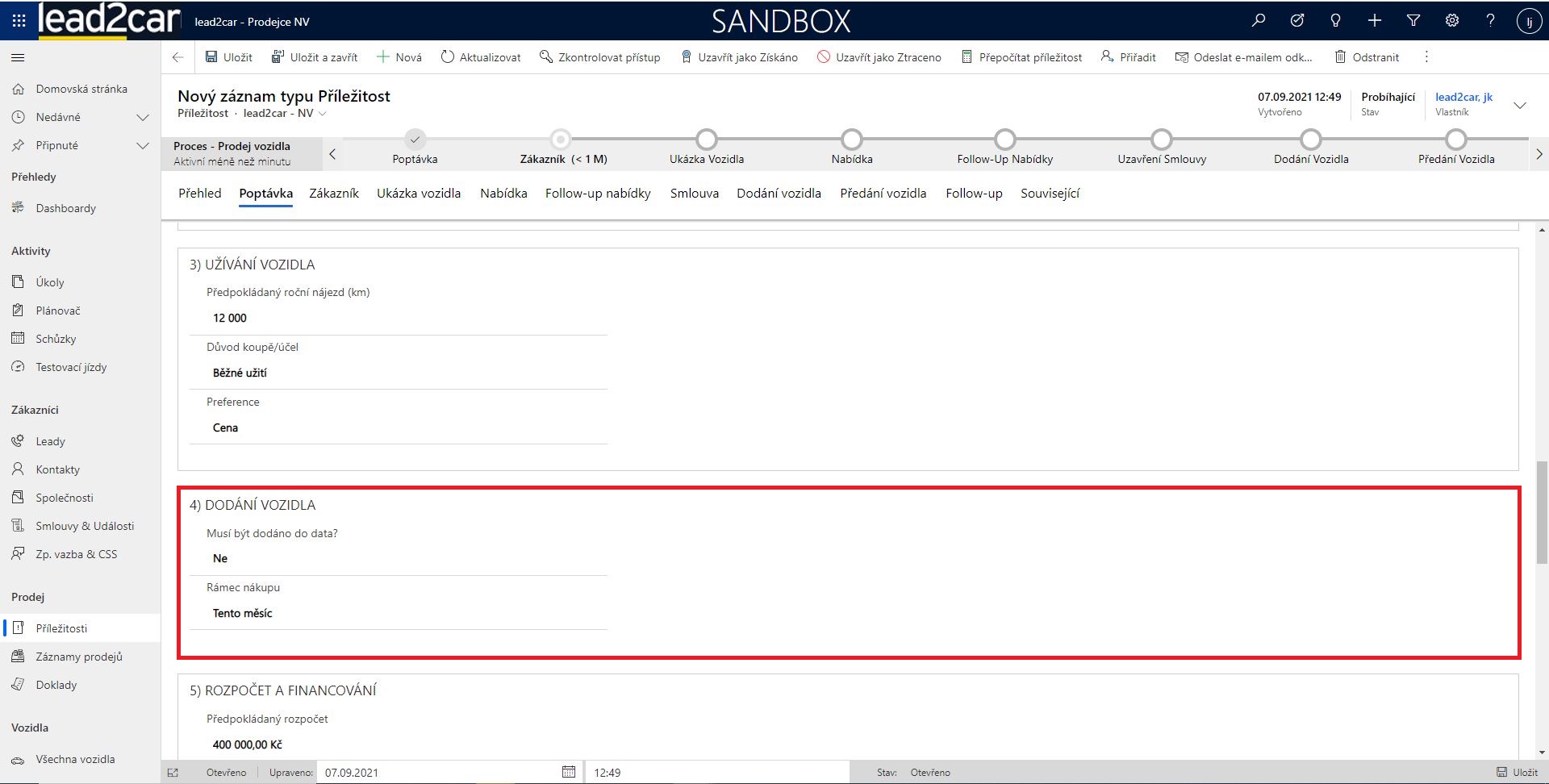
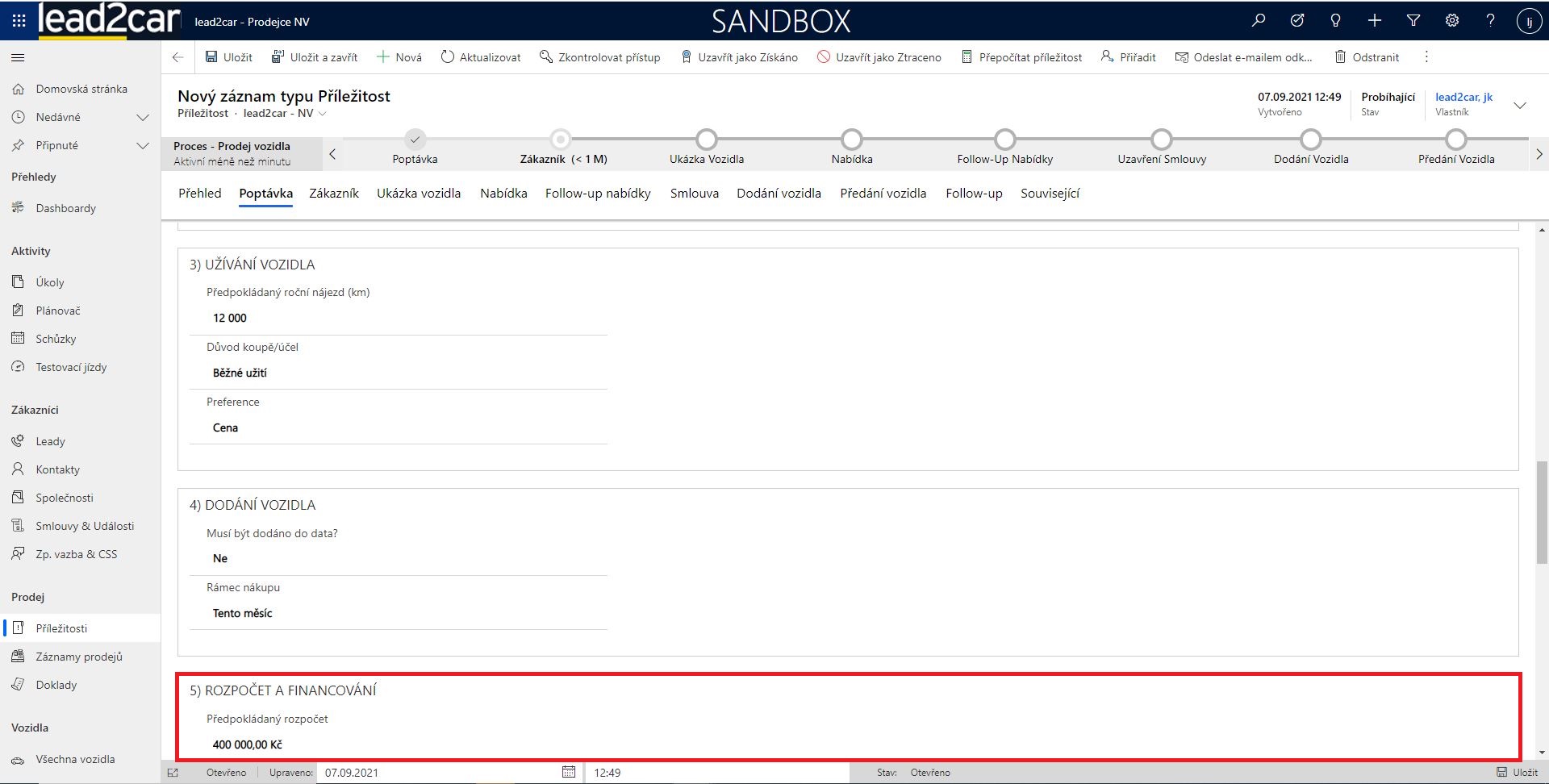
3.3. Příslušenství a doplňkové služby:
Dalším boxem, který je třeba vyplnit jsou "Doplňky". Zde můžete zvolit, zda má klient zájem o další příslušenství, pojištění, protiúčet, prodlouženou záruku nebo o servisní balíčky. Pokud má Zákazník zájem o příslušenství, klikněte na "Přidat existující záznam". Objeví se Vám vyhledávací okno, kam můžete buď napsat kód příslušenství, nebo kliknout na ikonku lupičky a najít požadované příslušenství.
3.4. Poznámky a přepnutí do další fáze:
Nakonec máte možnost přidat si jakoukoliv Vaší poznámku. V posledním boxu můžete zakliknout "přepnout do další fáze". Toto pole se Vám odemkne až po uložení záznamu a po jeho zakliknutí Vás automaticky přesměruje na záložku "Zákazník".
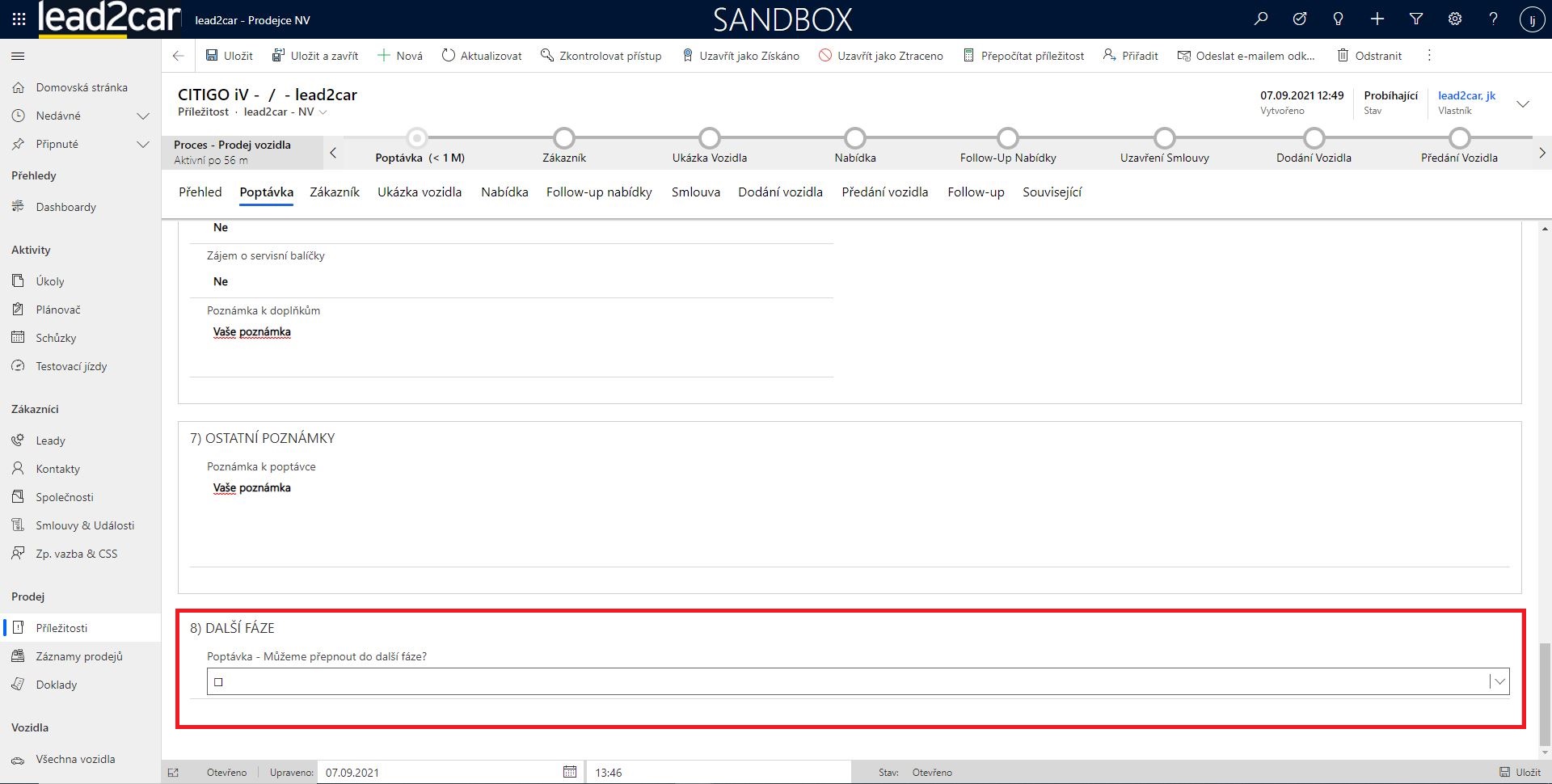
4. Karta "Zákazník":
Tahle karta slouží na spárování detailů klienta s příležitostí. V poli "Kontaktní osoba" vyberte buď z již existujícího kontaktu v databáze, nebo můžete vytvořit nový kontakt. Pokud vyberete exitující kontakt, zobrazí se jeho detaily, jako e-mail nebo tel. číslo. V případě výběru možnosti "Nový kontakt" se vám otevřou pole na rychlé přidání kontaktu.
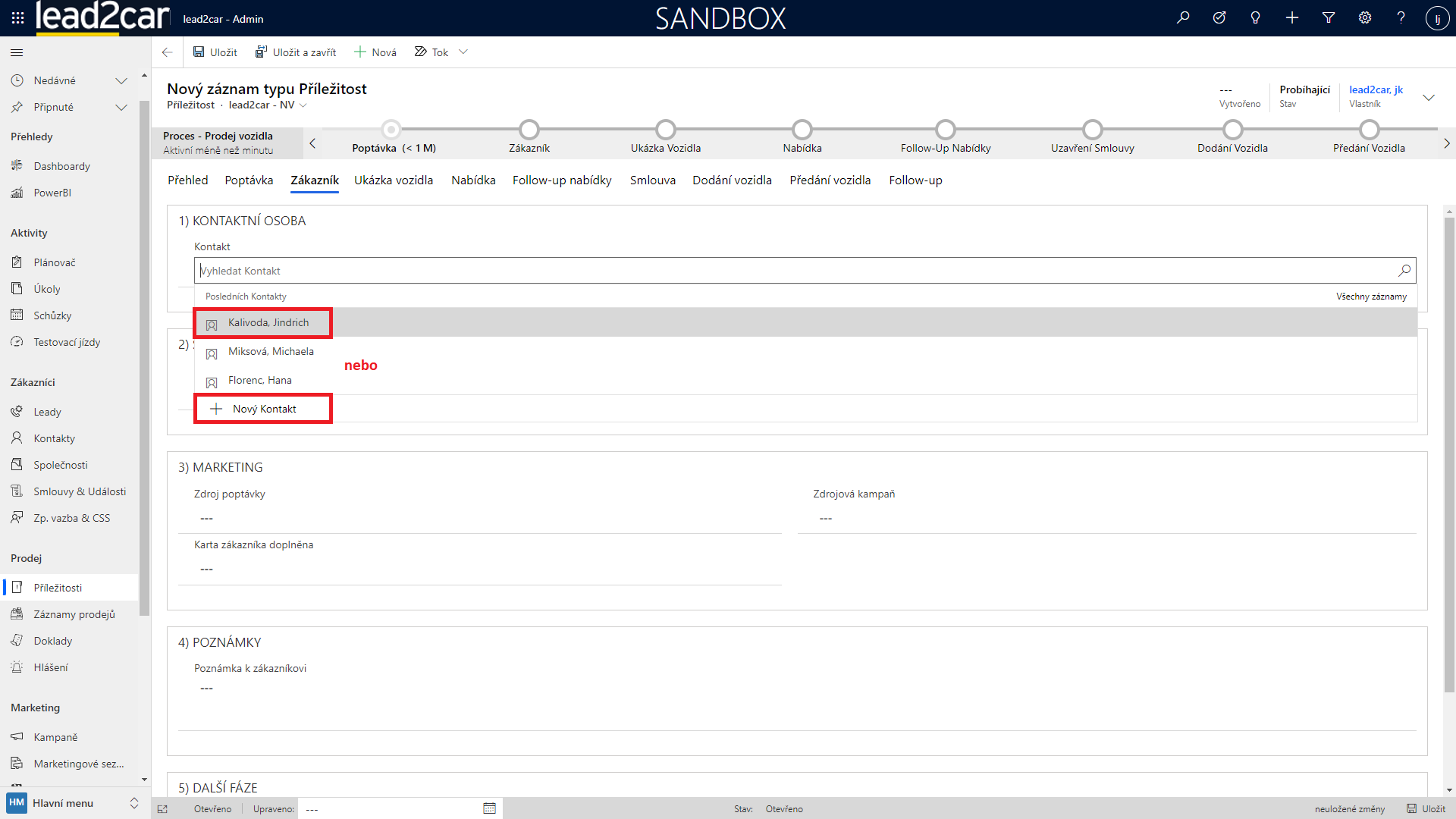
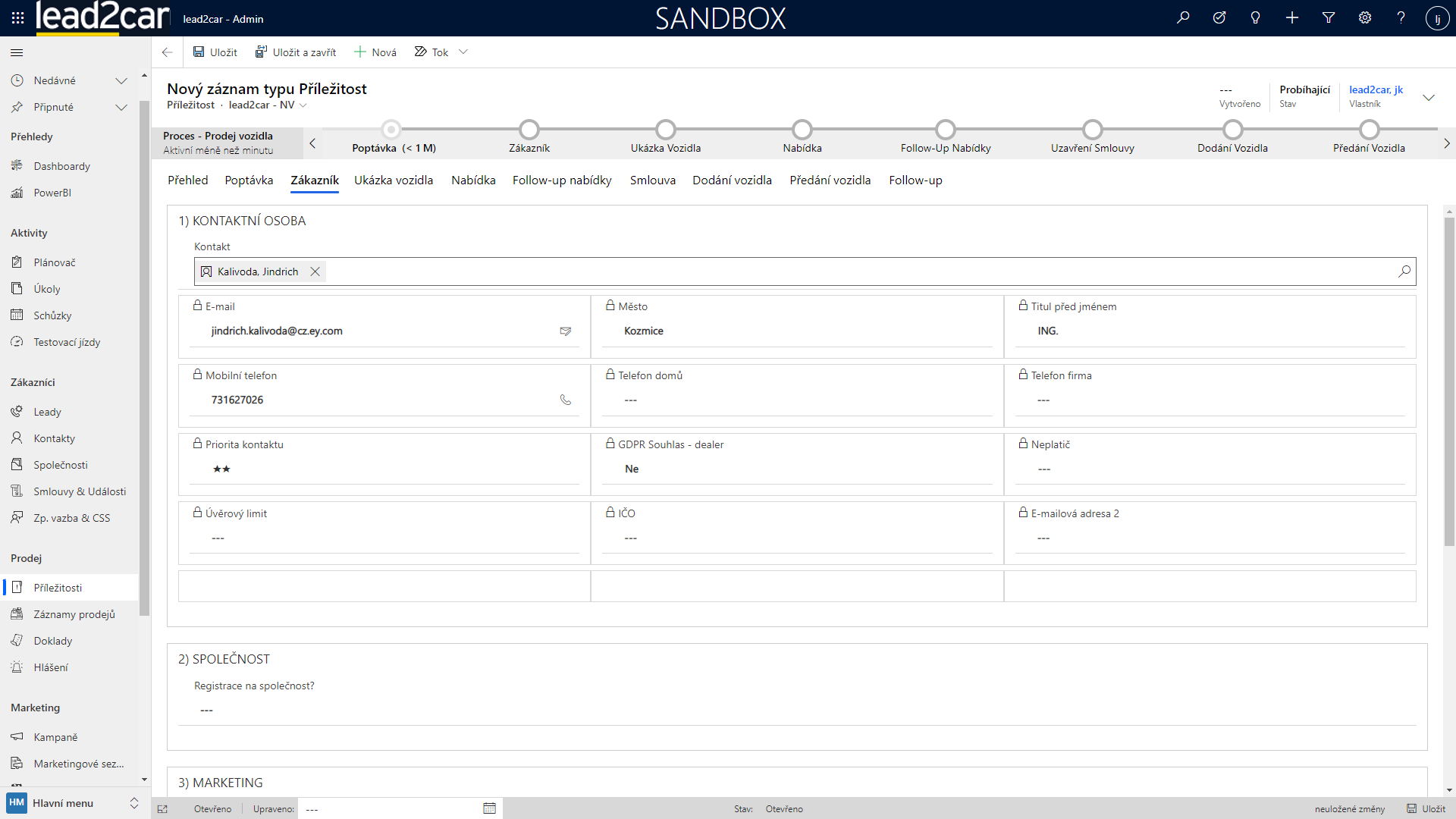
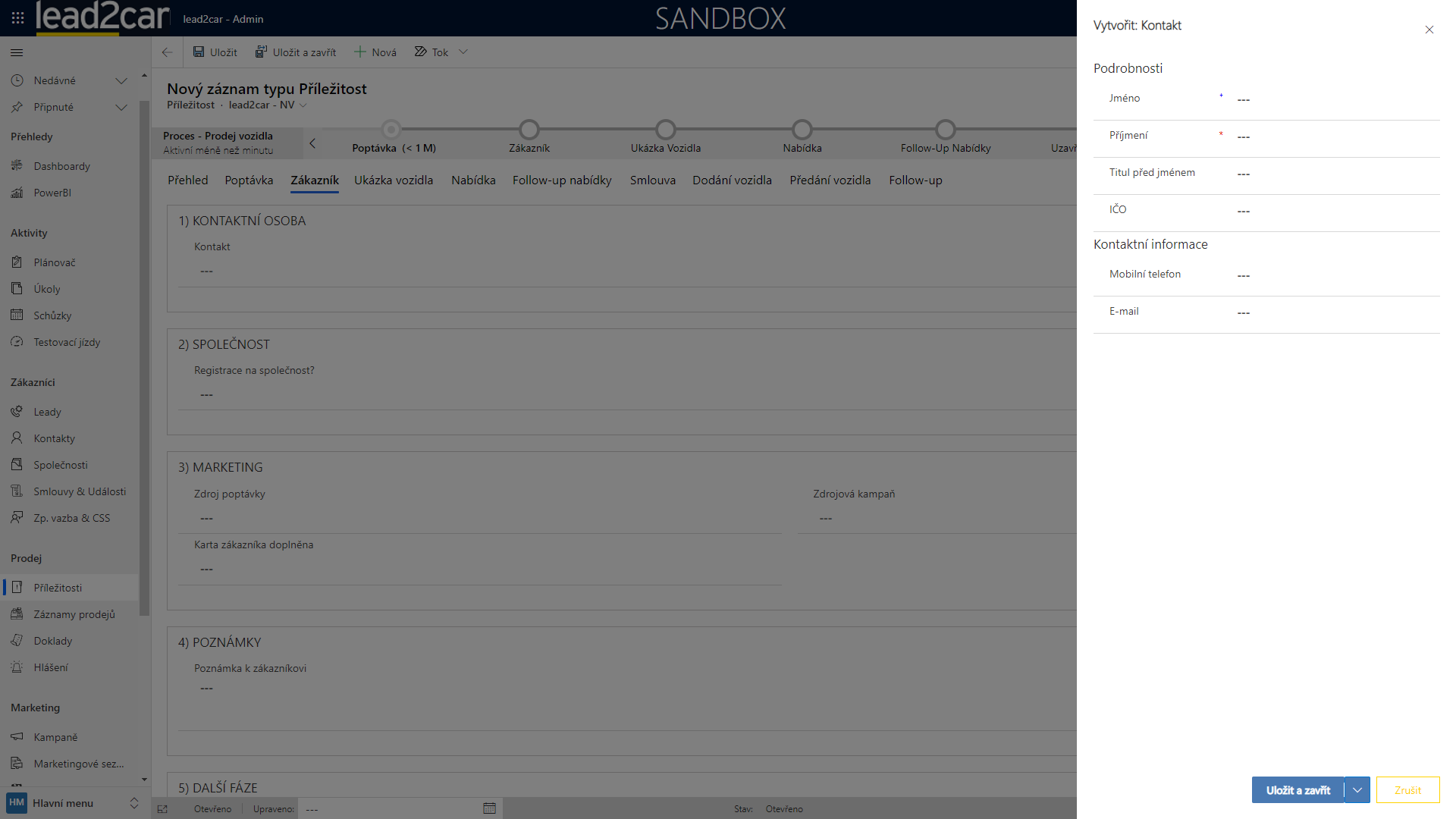
4.1. Pole "Společnost":
V tomto poli vyberte, jestli bude auto registrované na společnost. Pokud ano, vyberte společnost z databáze. Jestli v databázi společnost není, můžete ji přidat pomocí volby "+ Nový Společnost".
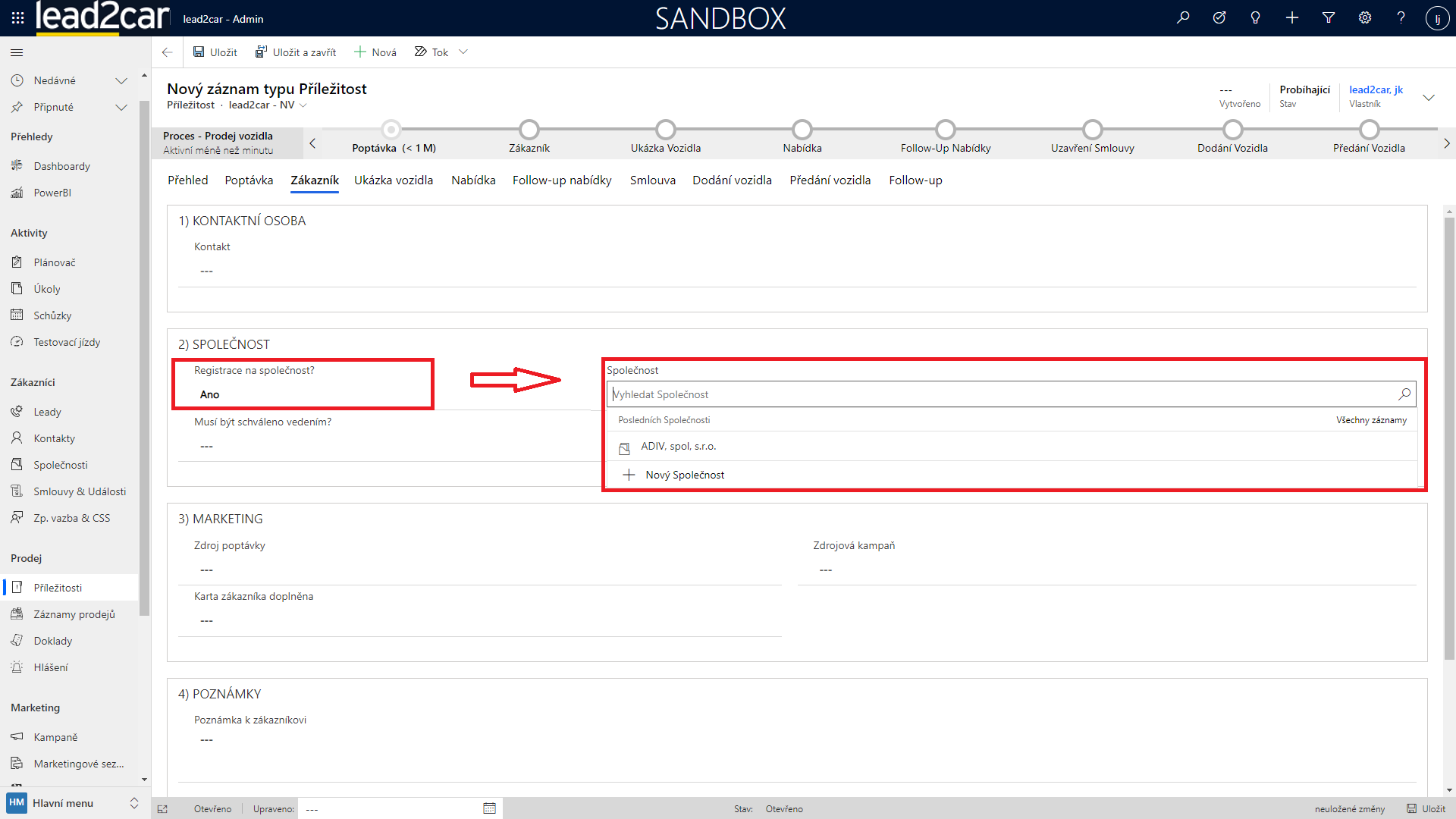
4.2. Pole "Marketing":
V poli marketing vyberte zdroj poptávky zákazníka z daných možností a můžete přidat i zdrojovou kampaň z databáze. Pokud daná kampaň není uvedena, můžete ji přidat pomocí volby "+ Nový Kampaň".
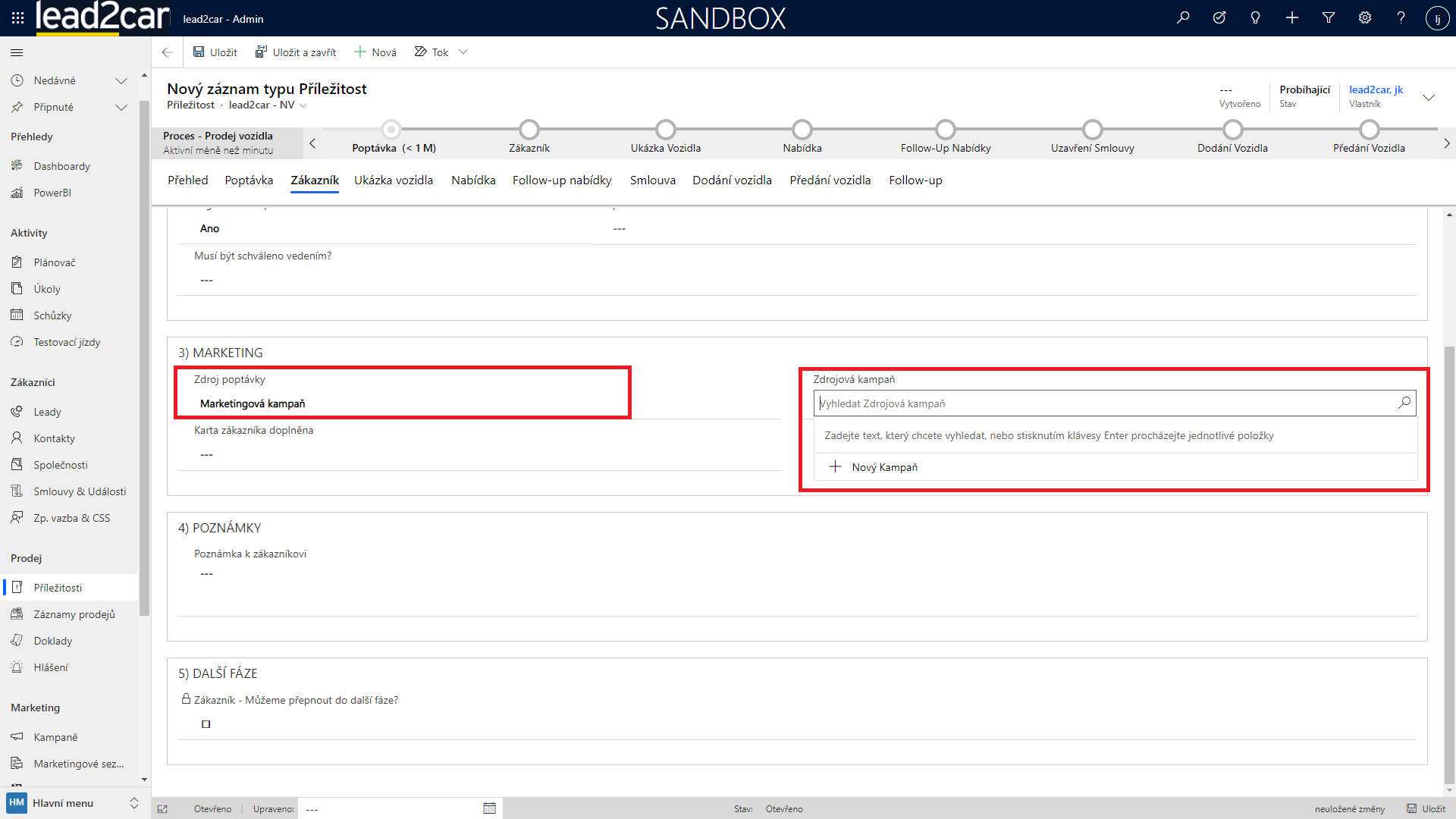
4.3. Poznámky a přepnutí do další fáze:
Nakonec máte možnost přidat si jakoukoliv Vaší poznámku. V posledním boxu můžete zakliknout "přepnout do další fáze". Toto pole se Vám odemkne až po uložení záznamu a po jeho zakliknutí Vás automaticky přesměruje na záložku "Ukázka vozidla".
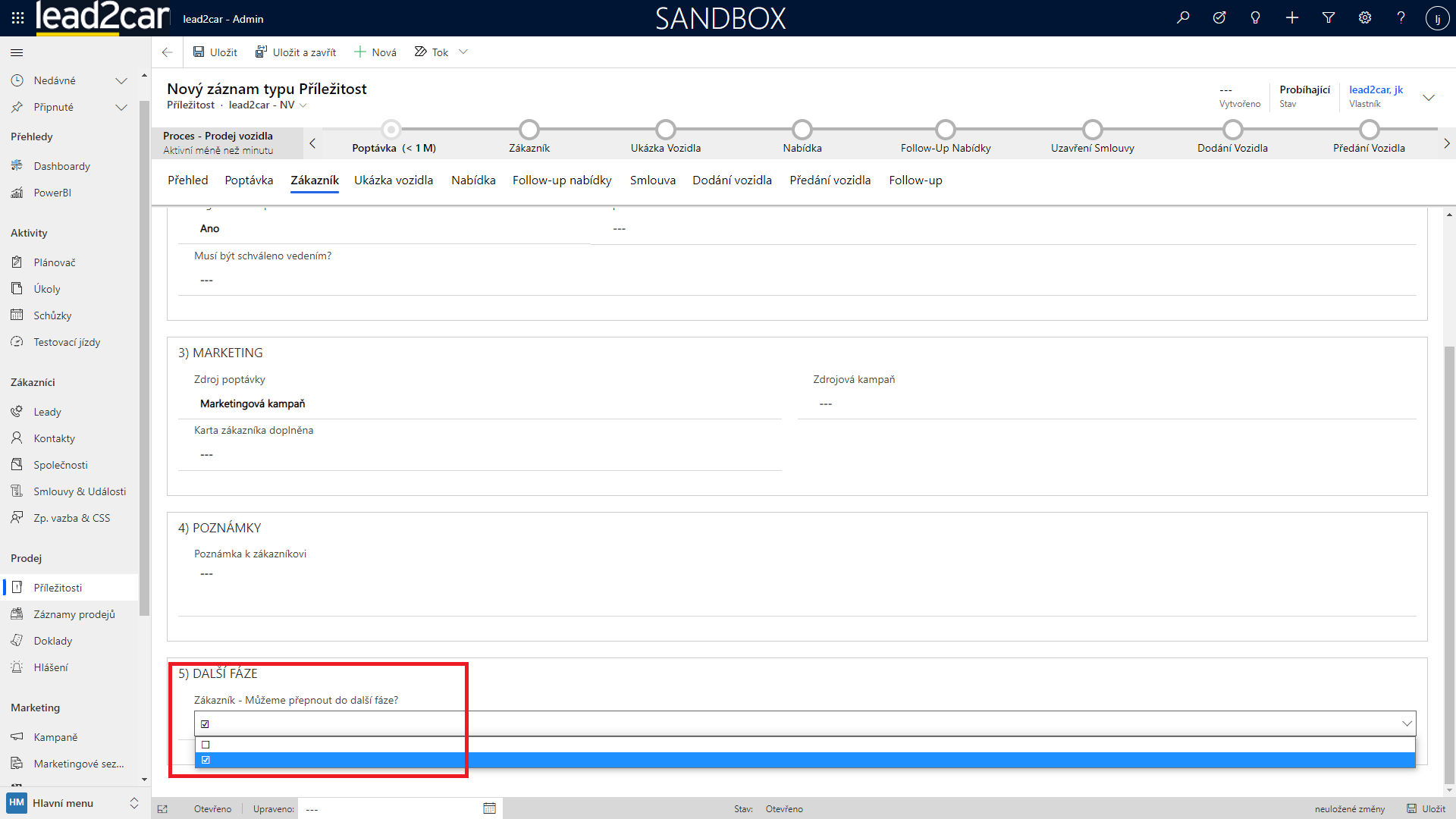
5. Karta "Ukázka vozidla":
Karta "Ukázka vozidla" slouží na zaznamenání prvního kontaktu zákazníka s vozidlem. Jako první můžete označit, jestli se zákazník zúčastnil testovací jízdy. Pokud ano, v poli "Spárování testovací jízdy" můžete vybrat konkrétní testovací jízdu z databáze. Pokud daná jízda v databázi chybí, můžete ji přidat pomocí volby "+ Nový Testovací jízda". Dále můžete zaznamenat, jestli proběhla ukázka vozu a zapsat si k ukázce vozidla libovolnou poznámku.
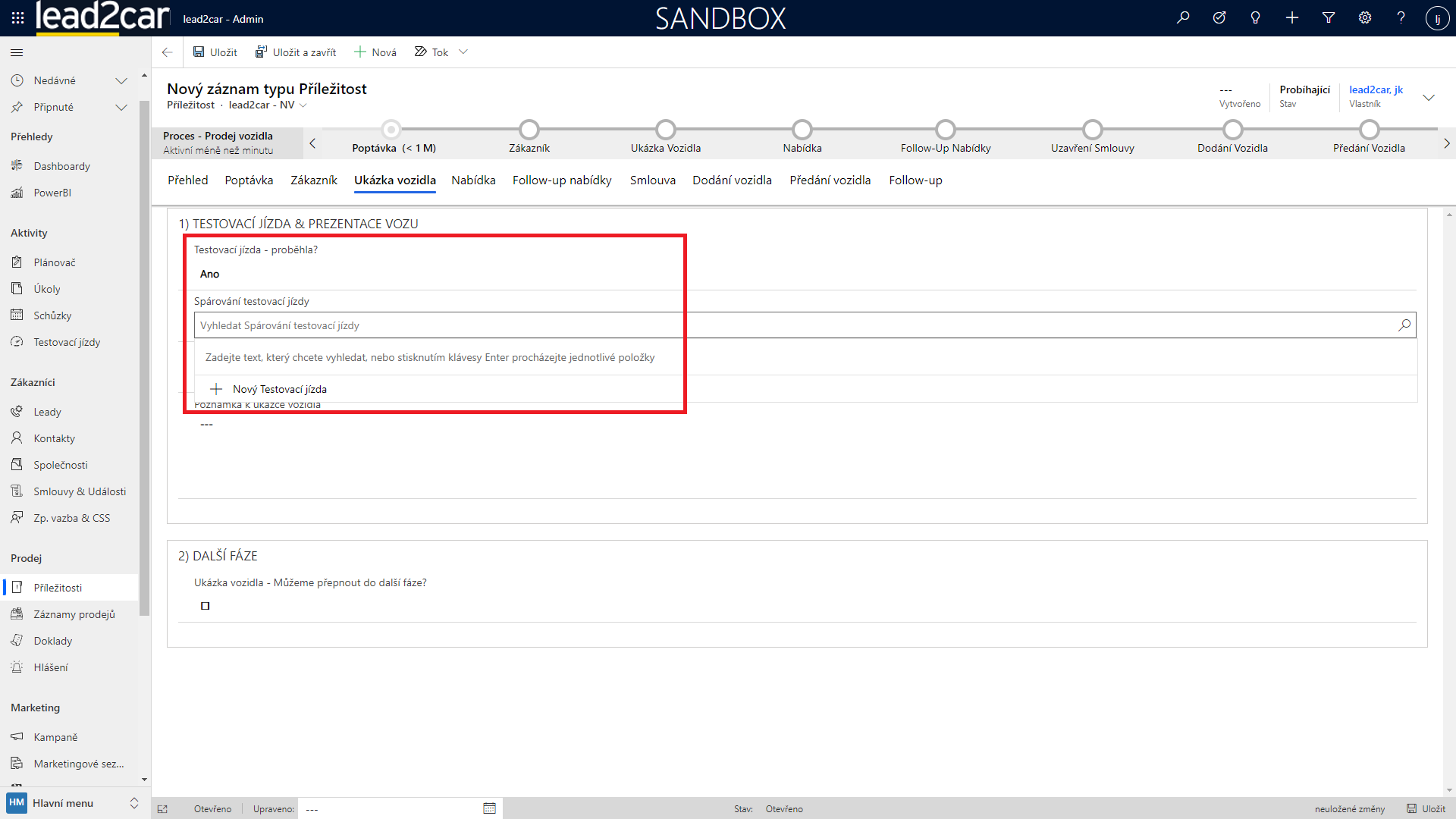
5.1. Poznámky a přepnutí do další fáze:
Nakonec můžete k ukázce vozidla přidat libovolnou poznámku. V posledním boxu můžete zakliknout "přepnout do další fáze". Toto pole se Vám odemkne až po uložení záznamu a po jeho zakliknutí Vás automaticky přesměruje na záložku "Nabídka".
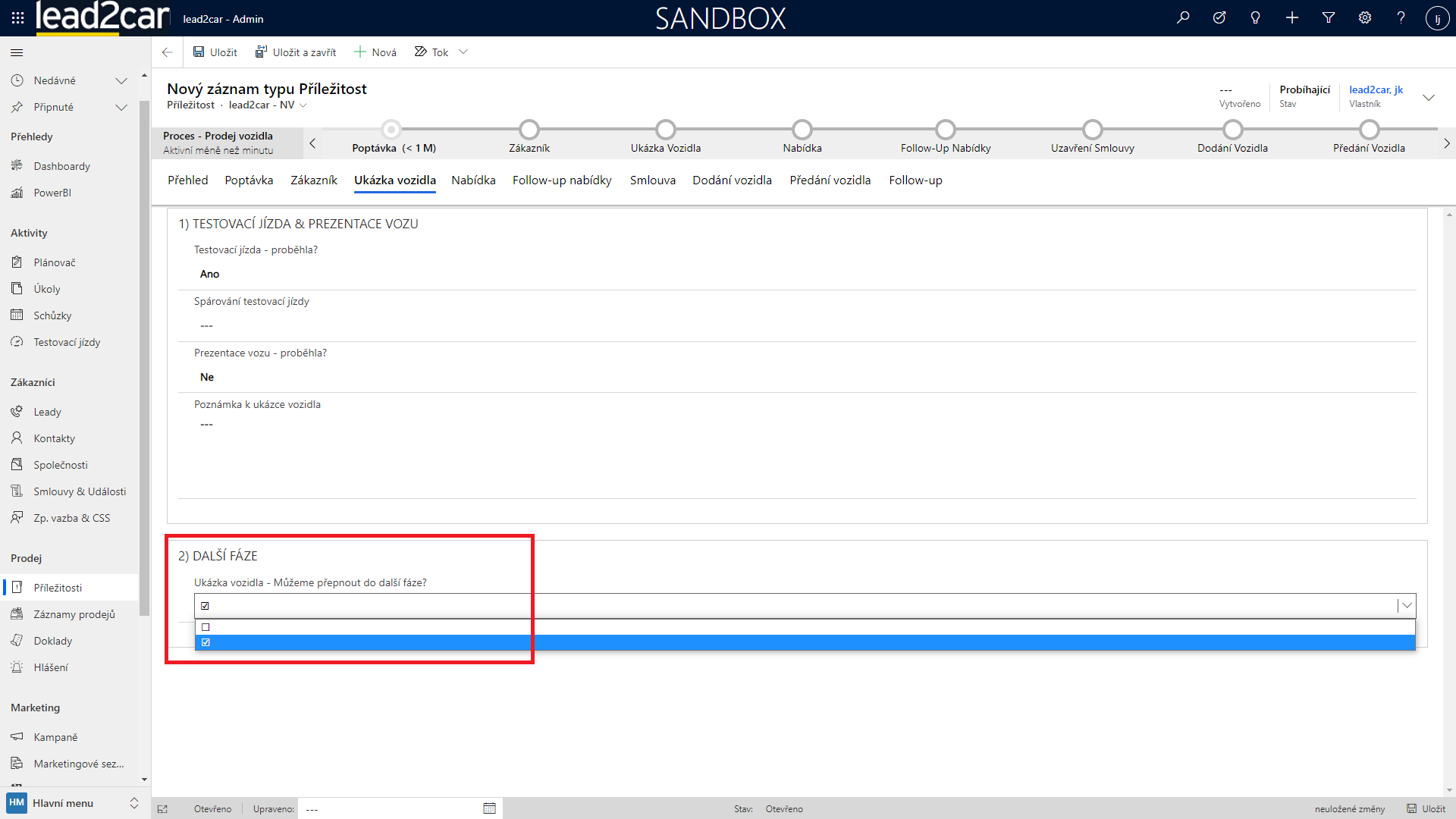
6. Karta "Nabídka":
Na kartě "Nabídka" můžete zapsat detaily zákazníkovi nabídnutého vozu. V poli "Nabídnuté vozidlo" zvolte z menu počet nabídnutých konfigurací. V polích "Nabídntý model", "Nabídnutá barva" (ve tvaru kódu barvy) a "Nabídnutý modelový klíč" se vám taky zobrazí nabídkové menu. Hledání můžete konkretizovat psaním do pole, hledanou položku je ale potřebné vložit kliknutí na ni v nabídkovém menu. Barvu můžete hledat jak podle názvu, tak i kódu, v poli se ale bude zobrazovat kód barvy. Stejně funguje i pole "Kontrola", kde vkládáte prodejní kampaň.
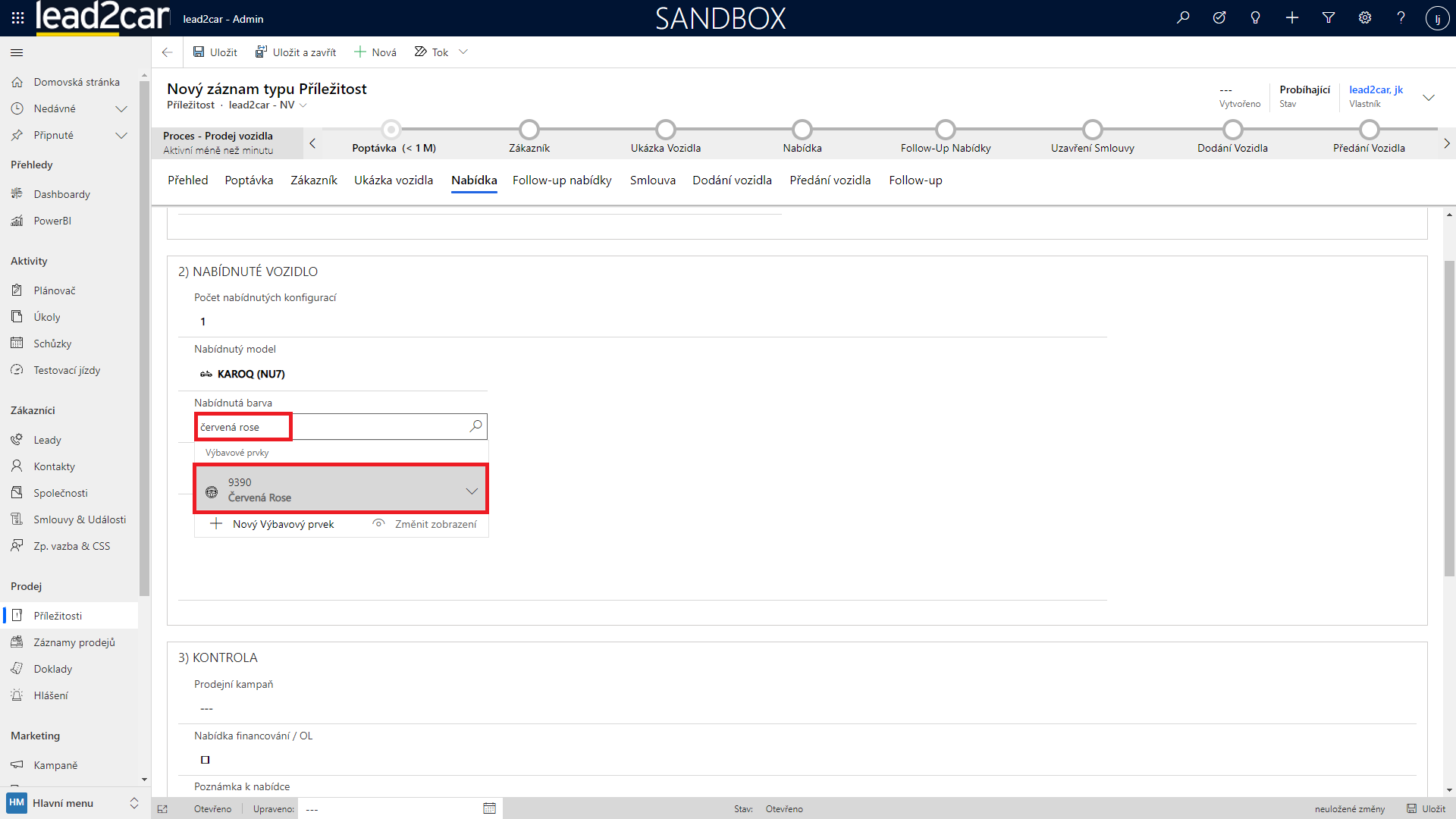
6.1. Naplánování follow-upu:
V poli "Naplánování follow-upu" se vám při zvolení možnosti "Ano" zobrazí políčko, kde můžete vybrat čas a datum připomínky pro naplánování follow-upu. Ty vyberte z nabídnutého kalendáře. K naplánování můžete zapsat i vlastní poznámku.
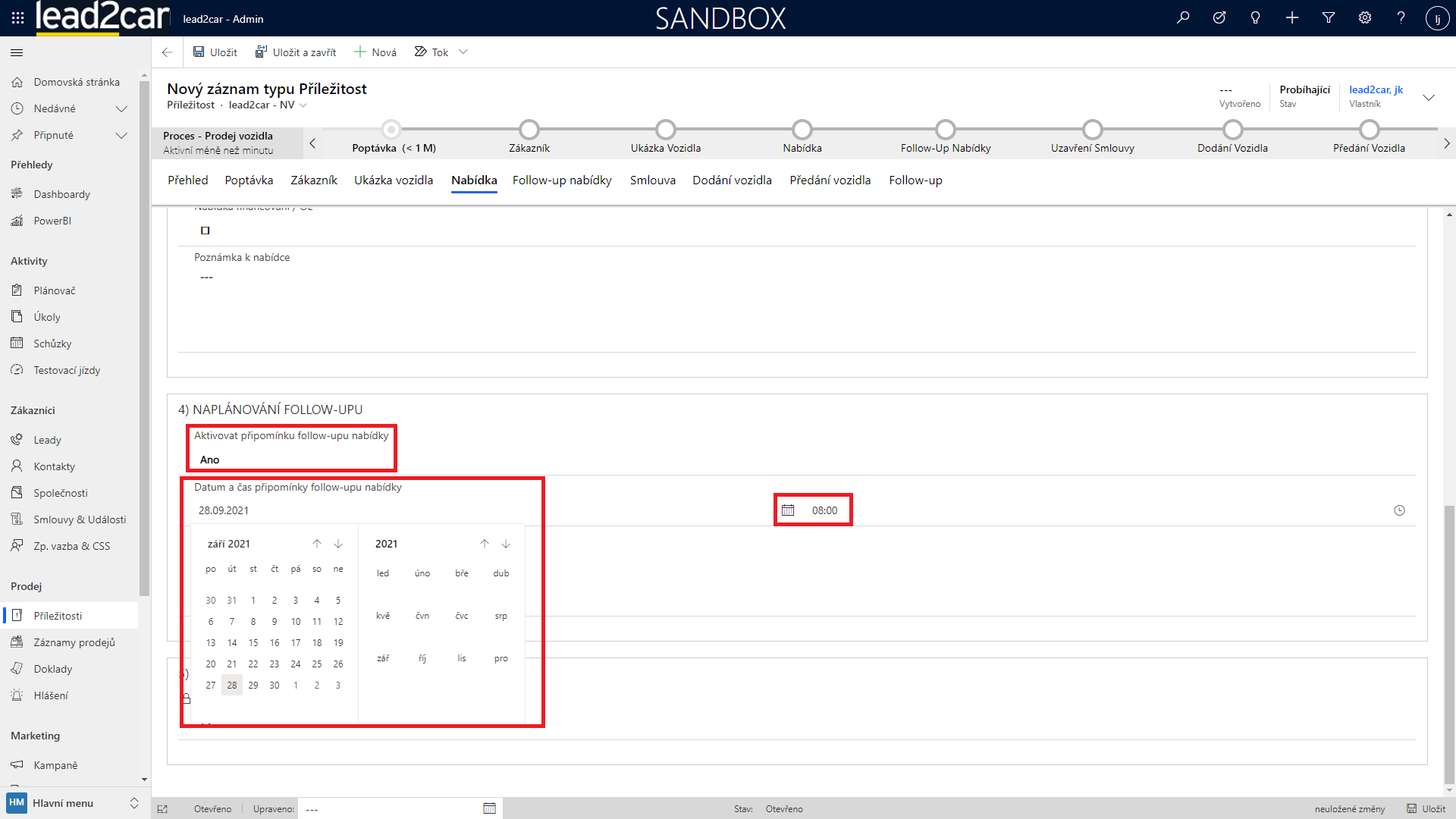
6.2. Přepnutí do další fáze:
V posledním boxu můžete zakliknout "přepnout do další fáze". Toto pole se Vám odemkne až po uložení záznamu a po jeho zakliknutí Vás automaticky přesměruje na záložku "Follow-up nabídky".
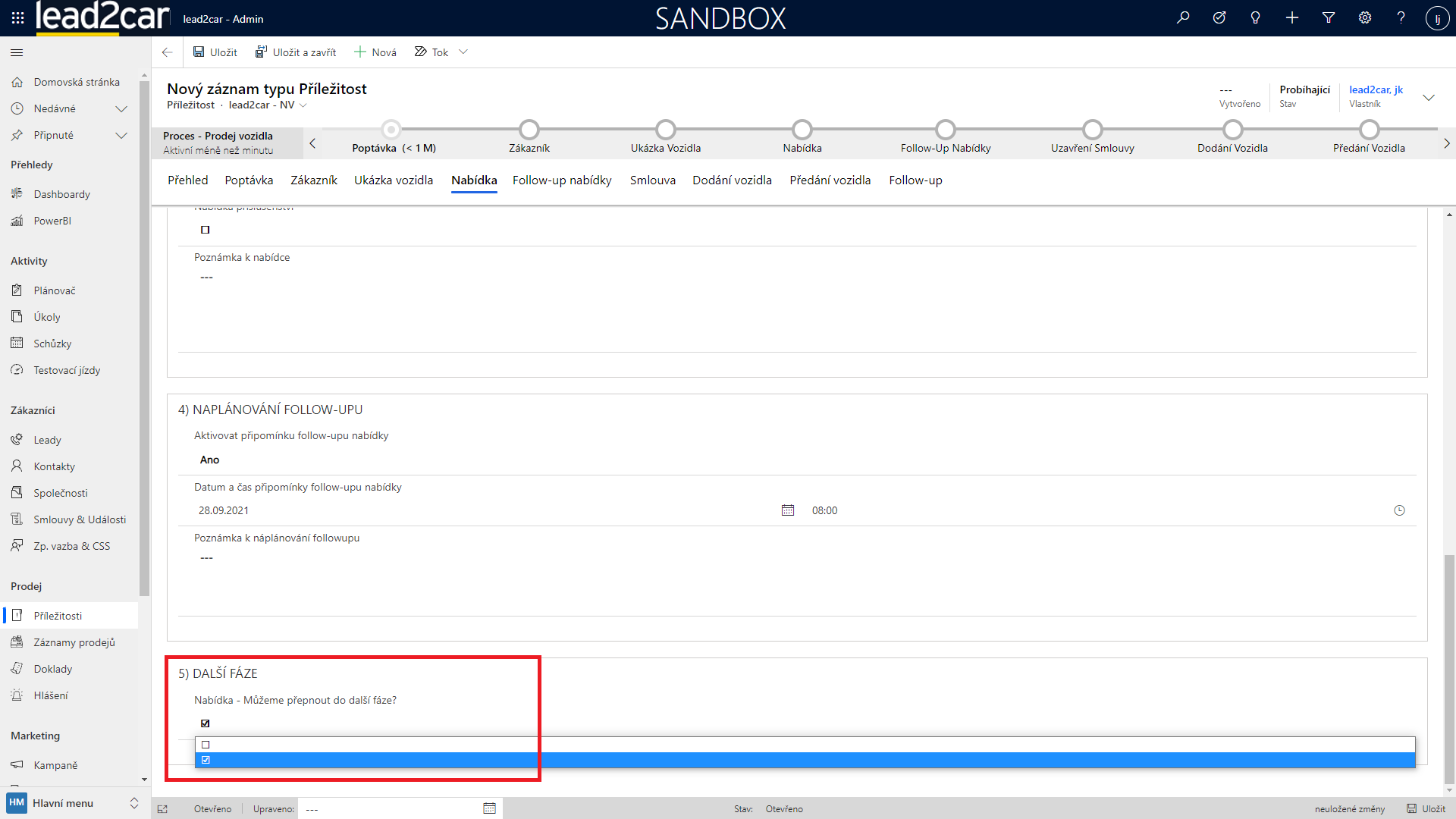
7. Karta "Follow-up nabídky":
Na této kartě můžete zaznamat volby a chováni zákazníka po tom, co mu byla představena konkrétní nabídka vozidla. Na kartě "Zájem o vůz" můžete zaznačit, jestli má zákazník potvrzený zájem, nebo pokud nemá, jaké jsou jeho důvody.
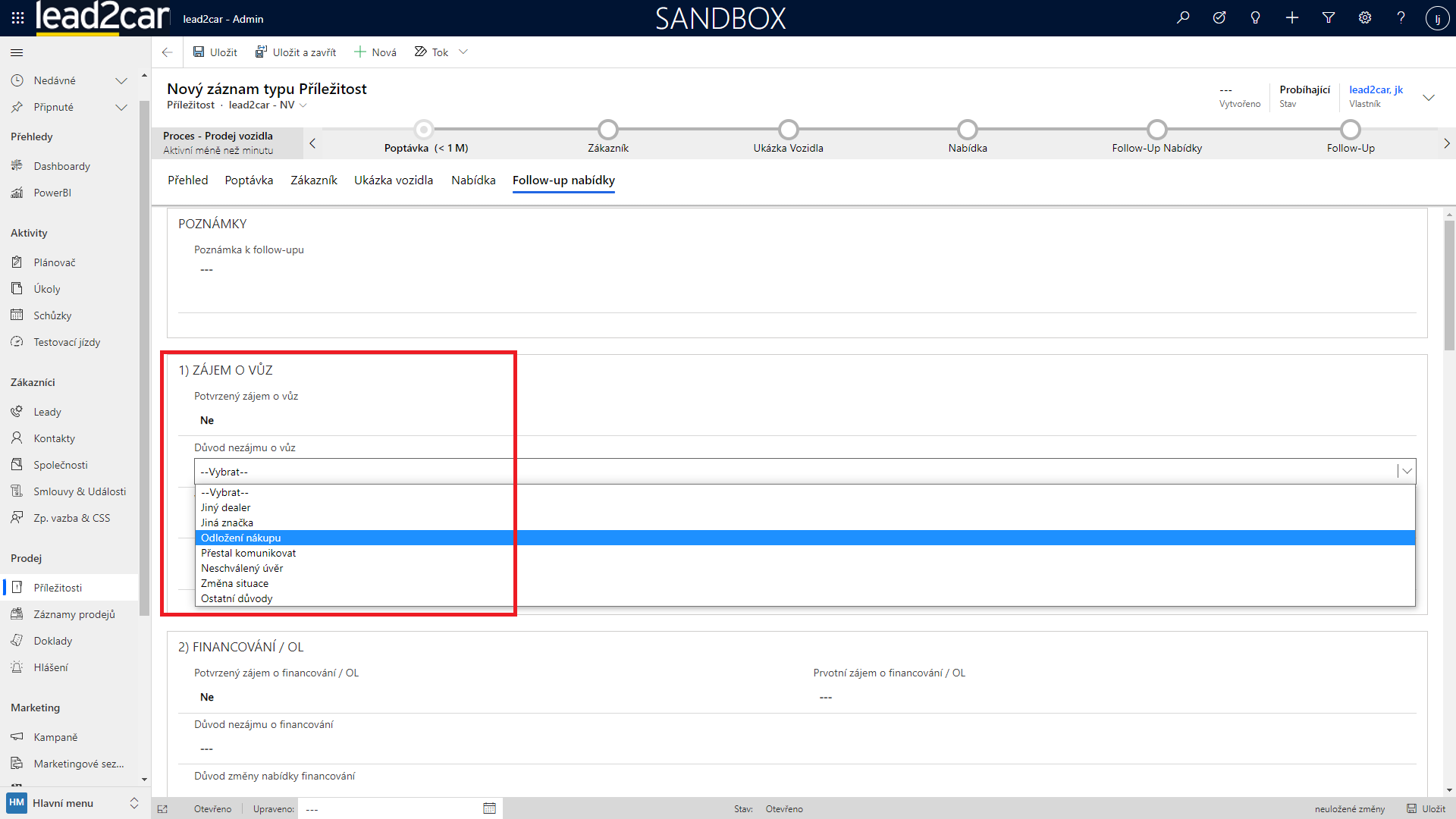
7.1. Pole "Financování":
Tady můžete zaznamenat detaily zákazníkova zájmu nebo nezájmu o financování. Na základě toho, jestli zákazník zájem má nebo ne, se vám otevřou rozdílná pole, kde můžete vyplnit konkrétní detaily (ne)zájmu, jako je délka financovaní nebo výsledná výše splátky.
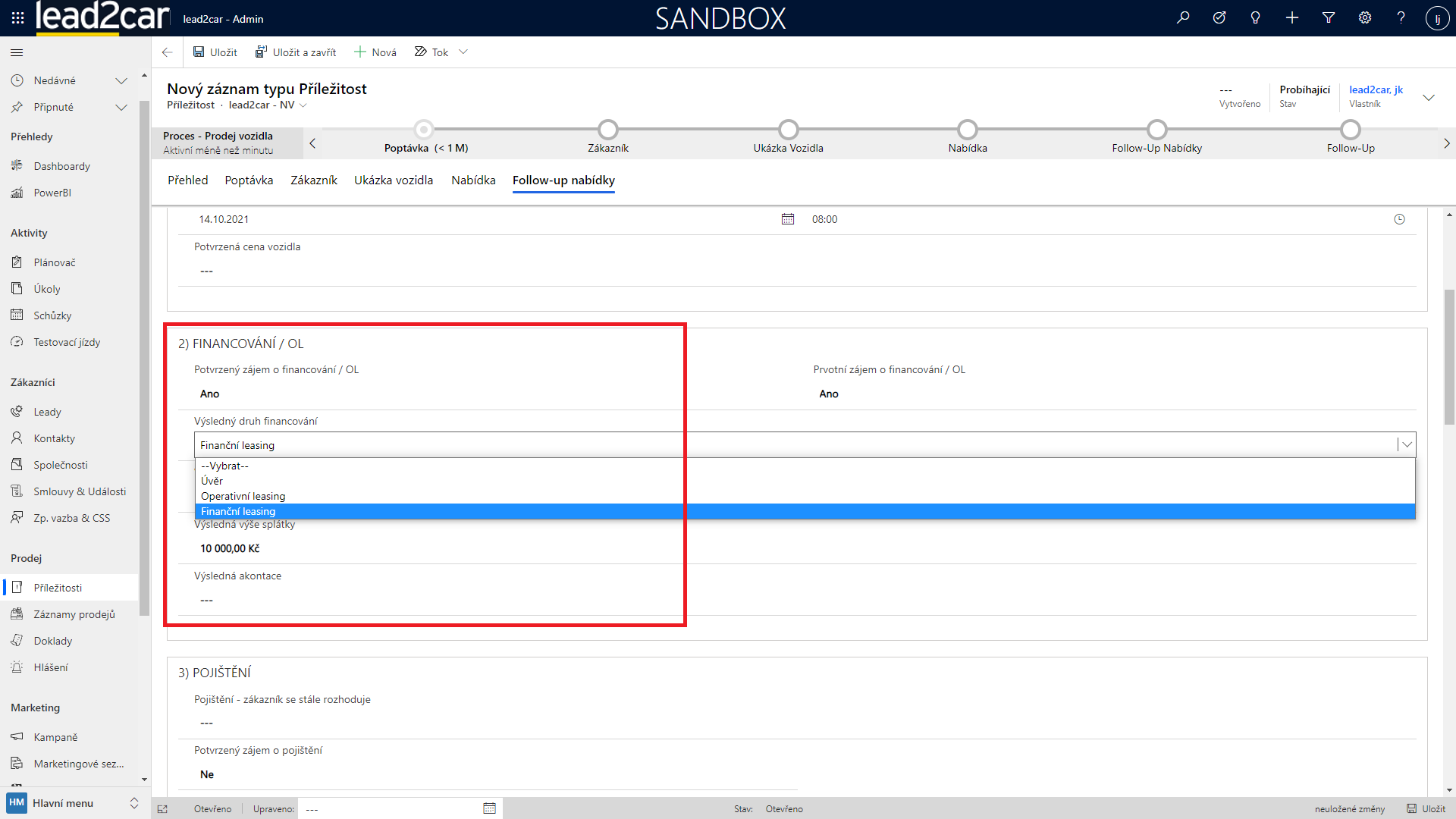
7.2. Ostatní pole:
Ostatní pole "Pojištění", "Protiúčet", "Prodloužená záruka", "Servisní balíčky", "Příslušenství" se vyplní analogicky k předcházejícím polím. Při výběru některých odpovědí, zejména při potvrzení zájmu, se zobrazí různá pole na základě těchto odpovědí.
7.3. Poznámky a přepnutí do další fáze:
Nakonec můžete k ukázce k follow-upu nabídky přidat libovolnou poznámku. V posledním boxu můžete zakliknout "přepnout do další fáze". Toto pole se Vám odemkne až po uložení záznamu a po jeho zakliknutí Vás automaticky přesměruje na záložku "Smlouva".
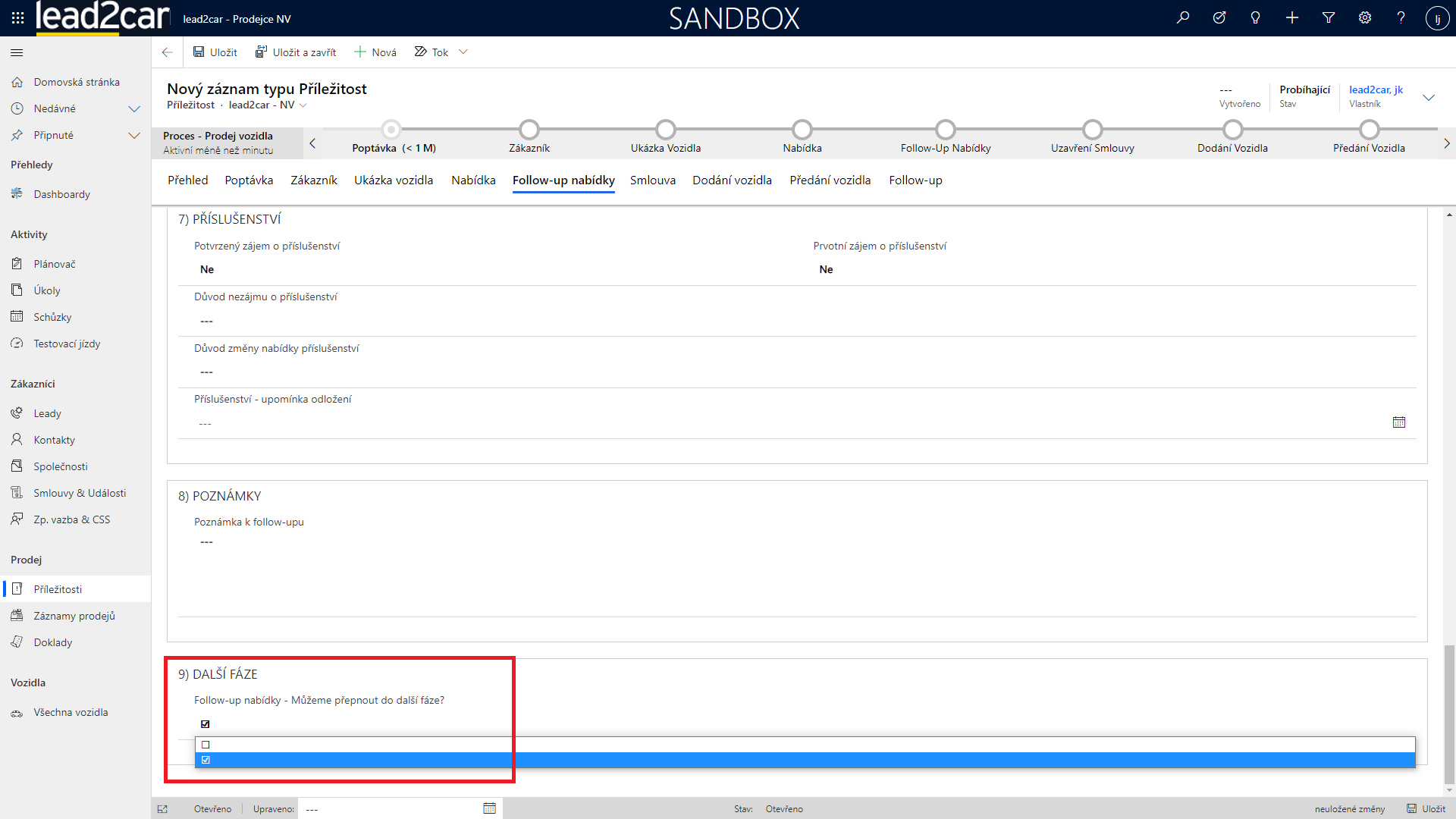
8. Karta "Smlouva":
Na kartě "Smlouva" se evidují detaily podpisu smlouvy. Také tady můžete zaznamenat detaily termínu předání vozidla, který vyberte z nabídnutého kalendáře. K předání můžete přidat i vlastní poznámku.
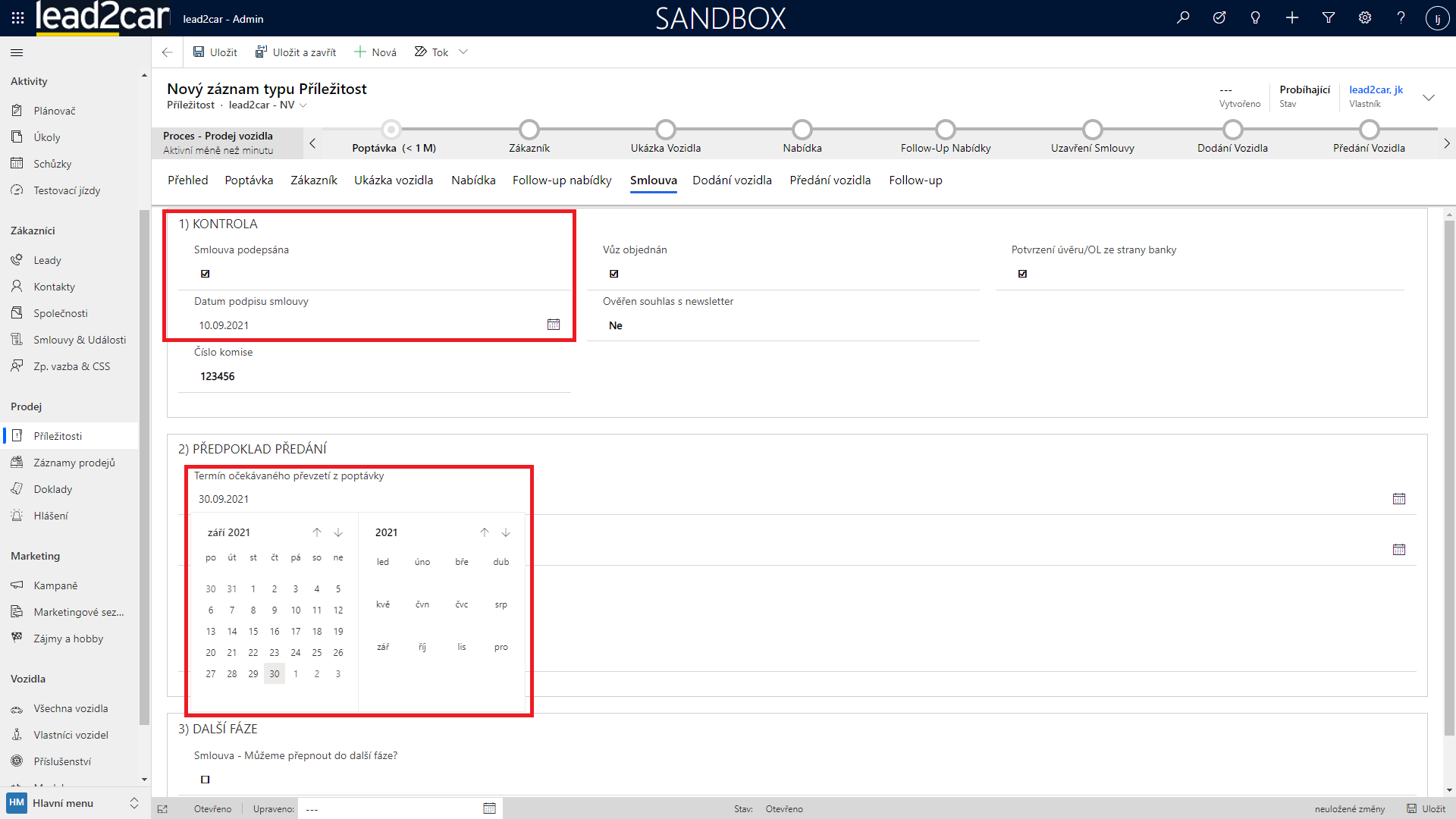
8.1. Přepnutí do další fáze:
V posledním boxu můžete zakliknout "přepnout do další fáze". Toto pole se Vám odemkne až po uložení záznamu a po jeho zakliknutí Vás automaticky přesměruje na záložku "Dodání vozidla".
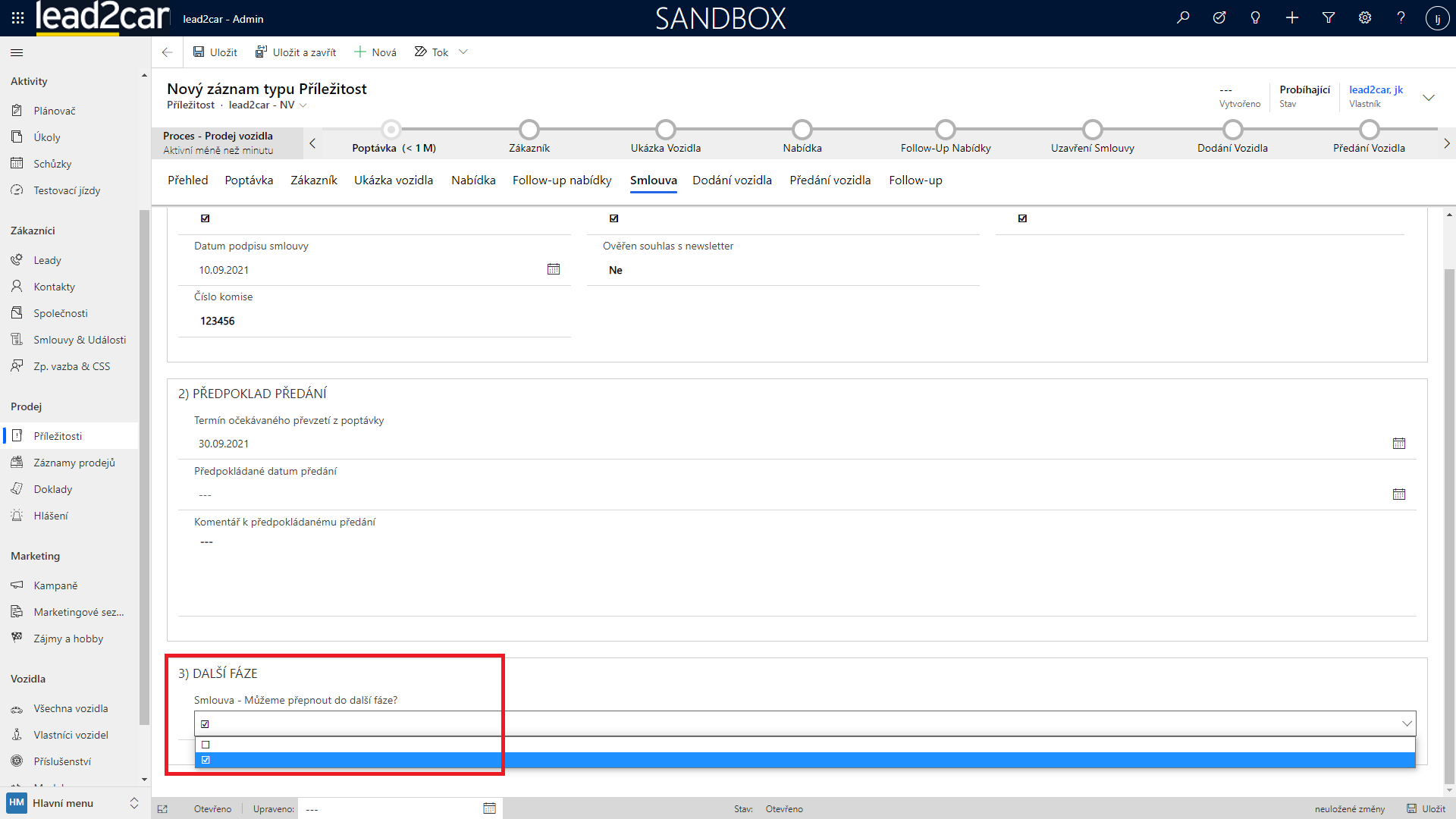
9. Karta "Dodání vozidla":
V prvním poli karty můžete evidovat, jestli zařizujete registraci vozu a případně napsat k registraci nějakou poznámku. V dalším poli "Komunikace a termín předání" zvolte z možností druh komunikace se zákazníkem, její frekvenci a z kalendáře vyberte datum předání vozu.
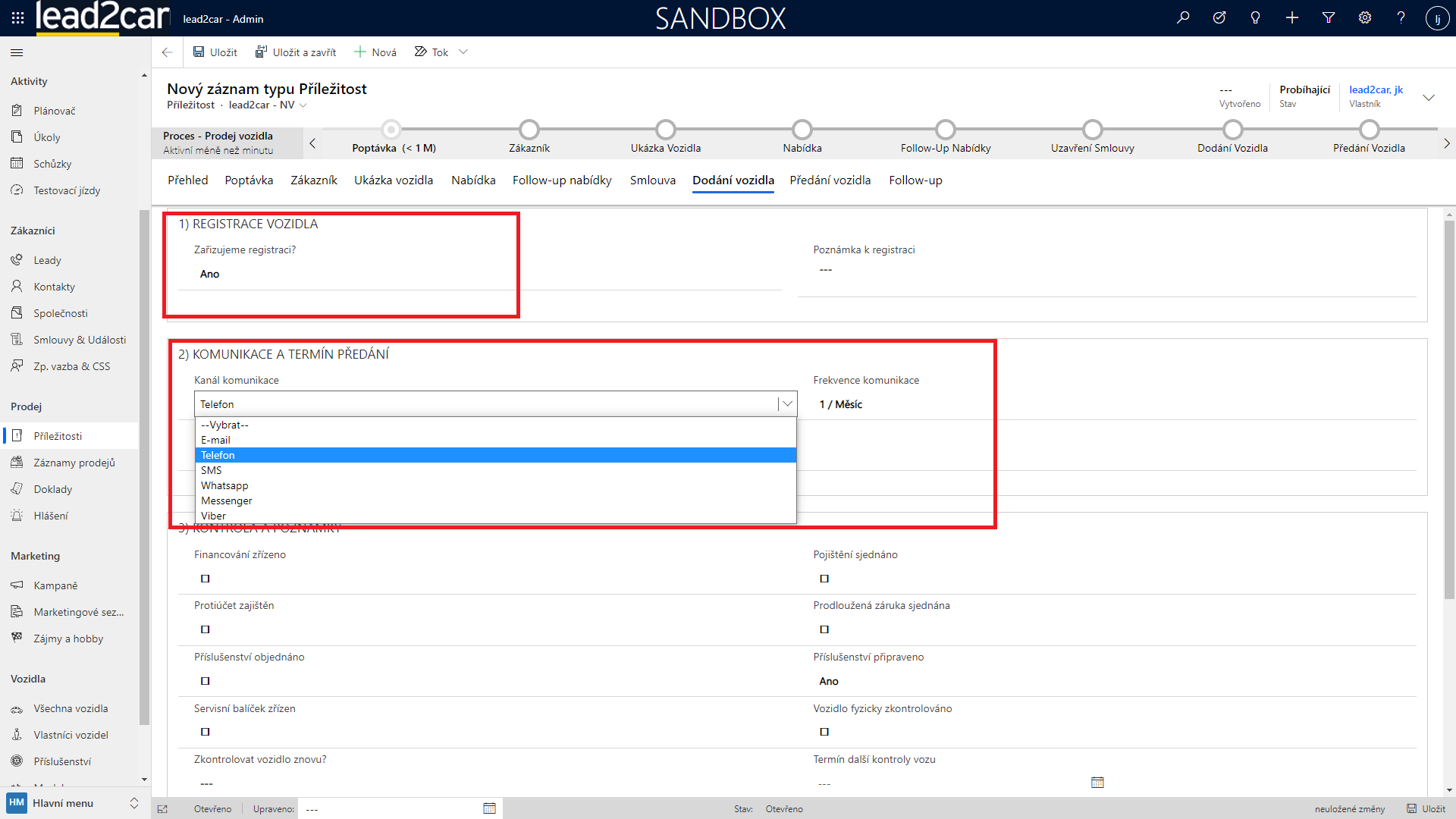
9.1. Pole "Kontrola a poznámky":
Toto pole slouží pro celkovou kontrolu před předáním, jestli jsme nezapomněli na některý detail a jestli je vše připraveno. Většina polí je zaškrtávacích, můžeme tady zanechat i vlastnou poznámku.
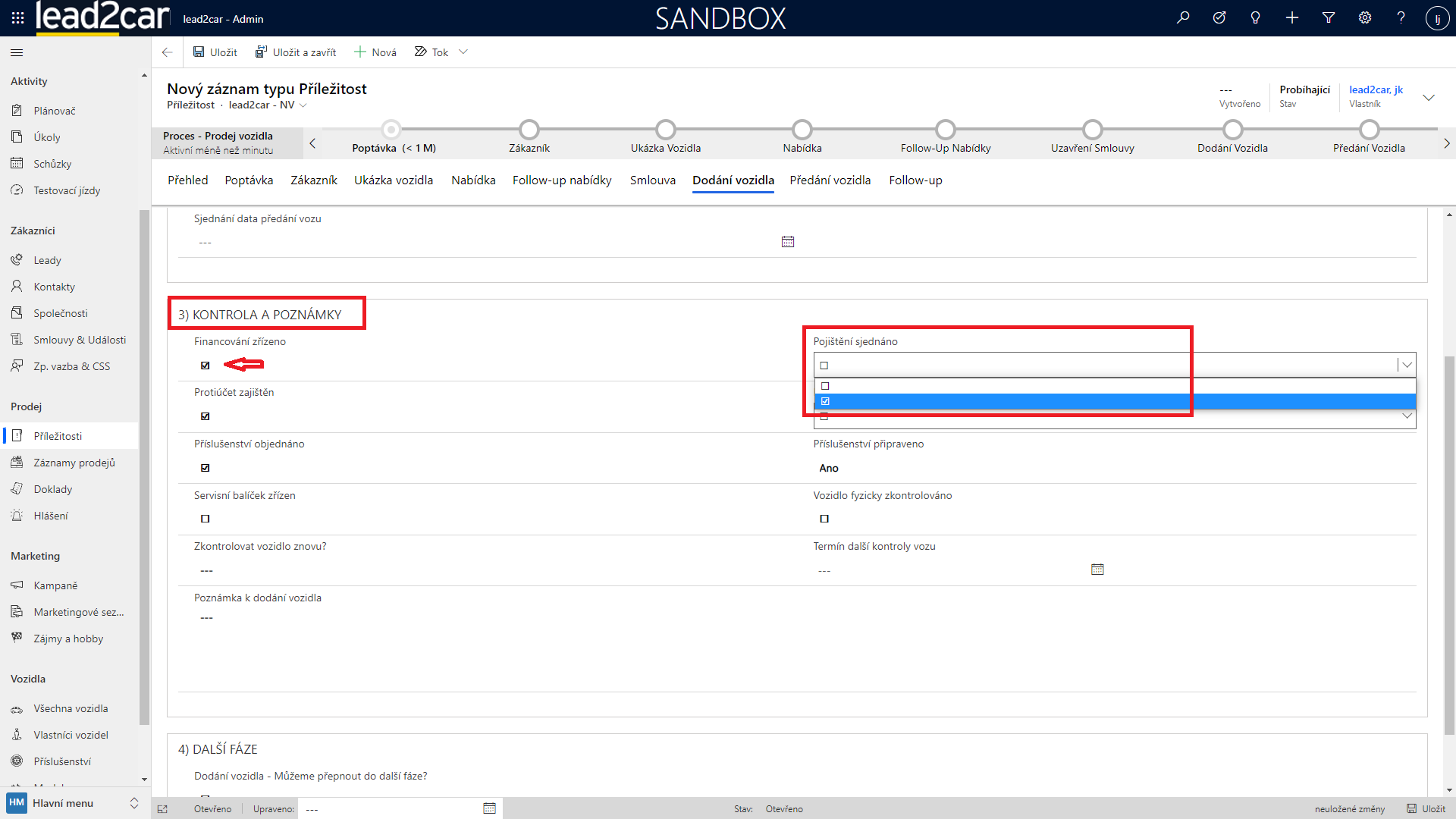
9.2. Přepnutí do další fáze:
V posledním boxu můžete zakliknout "přepnout do další fáze". Toto pole se Vám odemkne až po uložení záznamu a po jeho zakliknutí Vás automaticky přesměruje na záložku "Předání vozidla".
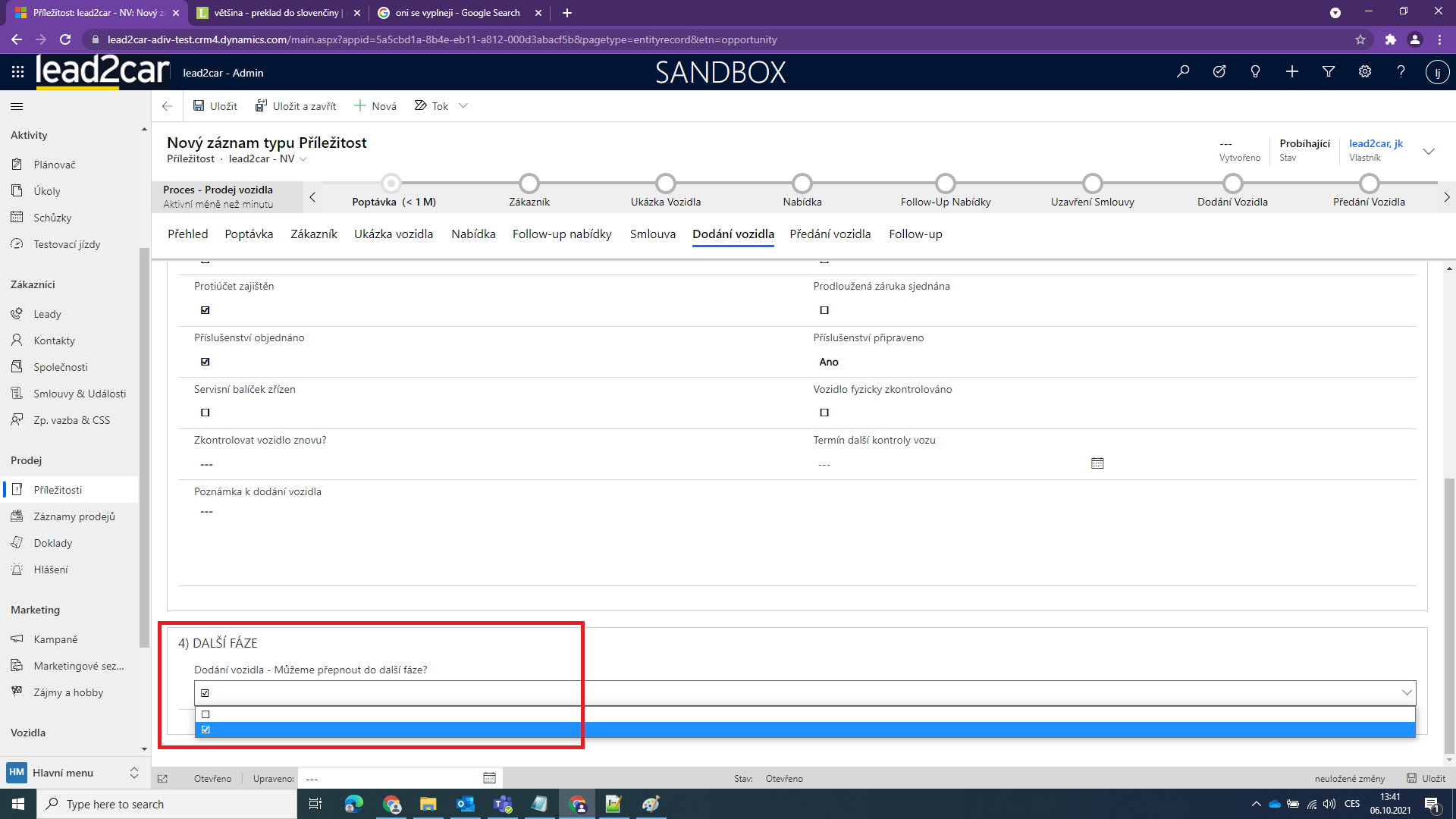
10. Karta "Předání vozidla":
Na kartě "Předání vozidla" se evidují detaily samotného předání vozu. V poli "Předání" vyplňte jméno servisního technika, vyberte datum předání vozidla z kalendáře. Vyplňte taky další zmíněná pole.
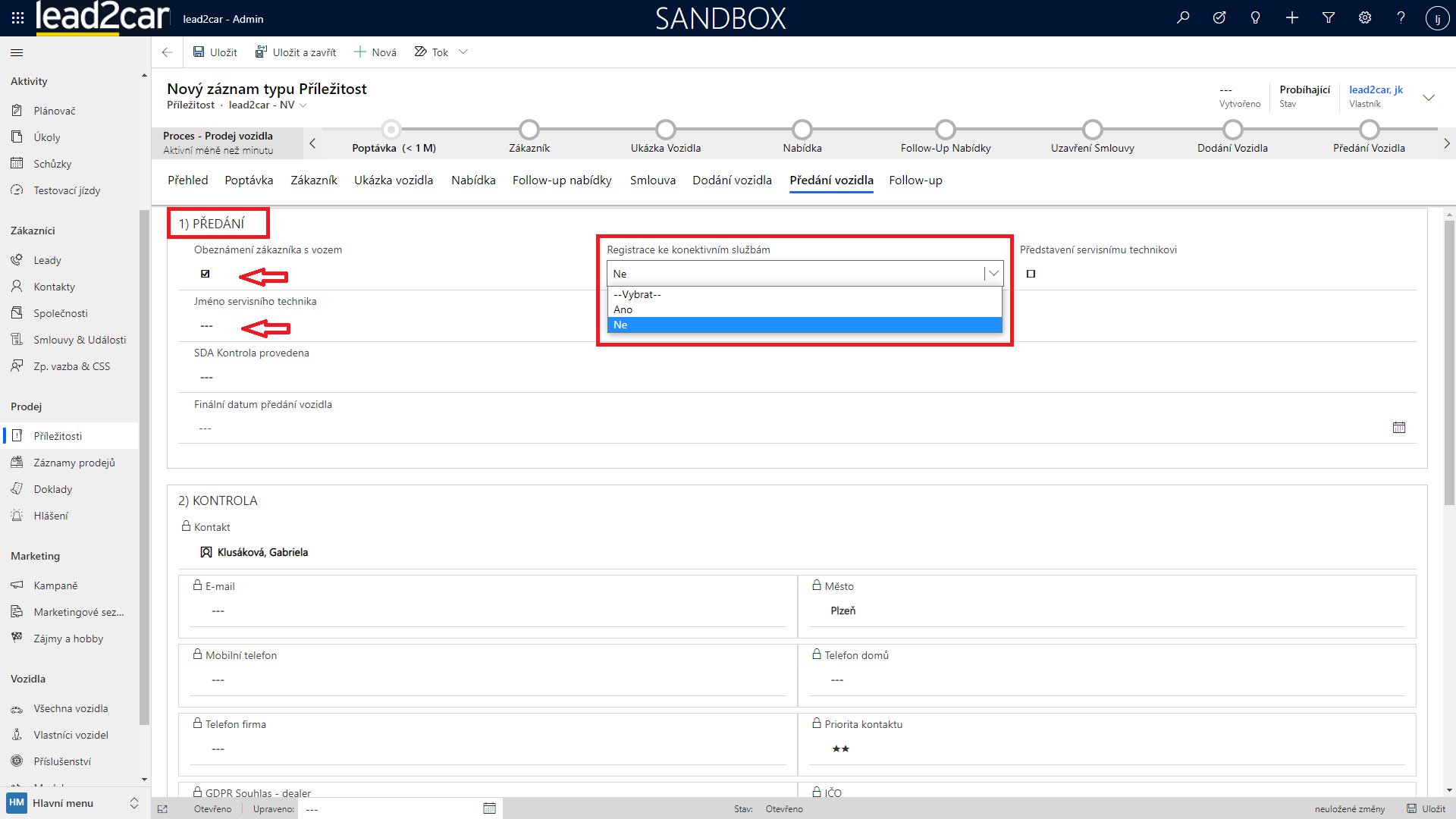
10.1. Pole "Kontrola":
V tomto poli se zobrazí pro kontrolu kontakt zákazníka, určeného podle karty "Zákazník". Uzamčená pole nejdou upravit, musí se upravit v v samotném kontaktu zákazníka. Můžeme ale zkontrolovat a upravit doplnění karty zákazníka a jeho souhlas s newsletterem.
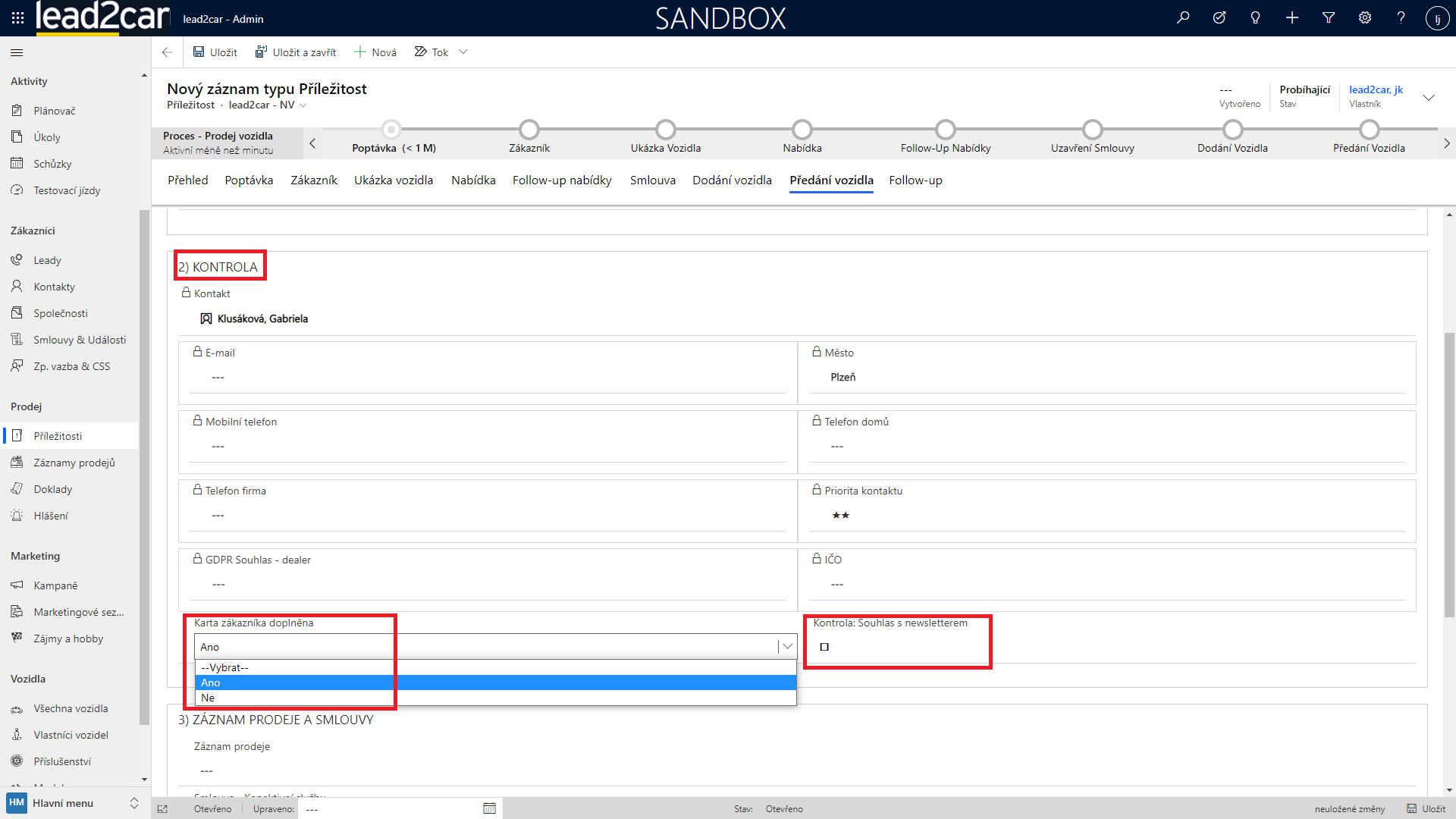
10.2. Pole "Záznam prodeje a smlouvy":
Do jednotlivých políček vložte název záznamu prodeje z databáze. Po kliknutí do políčka se vám zobrazí padací menu, které vám umožní smlouvu nebo záznam najít. S přidáním více znaků se smlouvy a záznamy budou filtrovat. Po výběru smlouvy nebo záznamu se zobrazí detaily pro kontrolu, ty ale nejdou přímo upravit. Jestli v databázi smlouva nebo záznam není, můžete ji přidat pomocí volby "+ Nový Smlouva & Událost", resp."+ Nový Záznam prodeje".
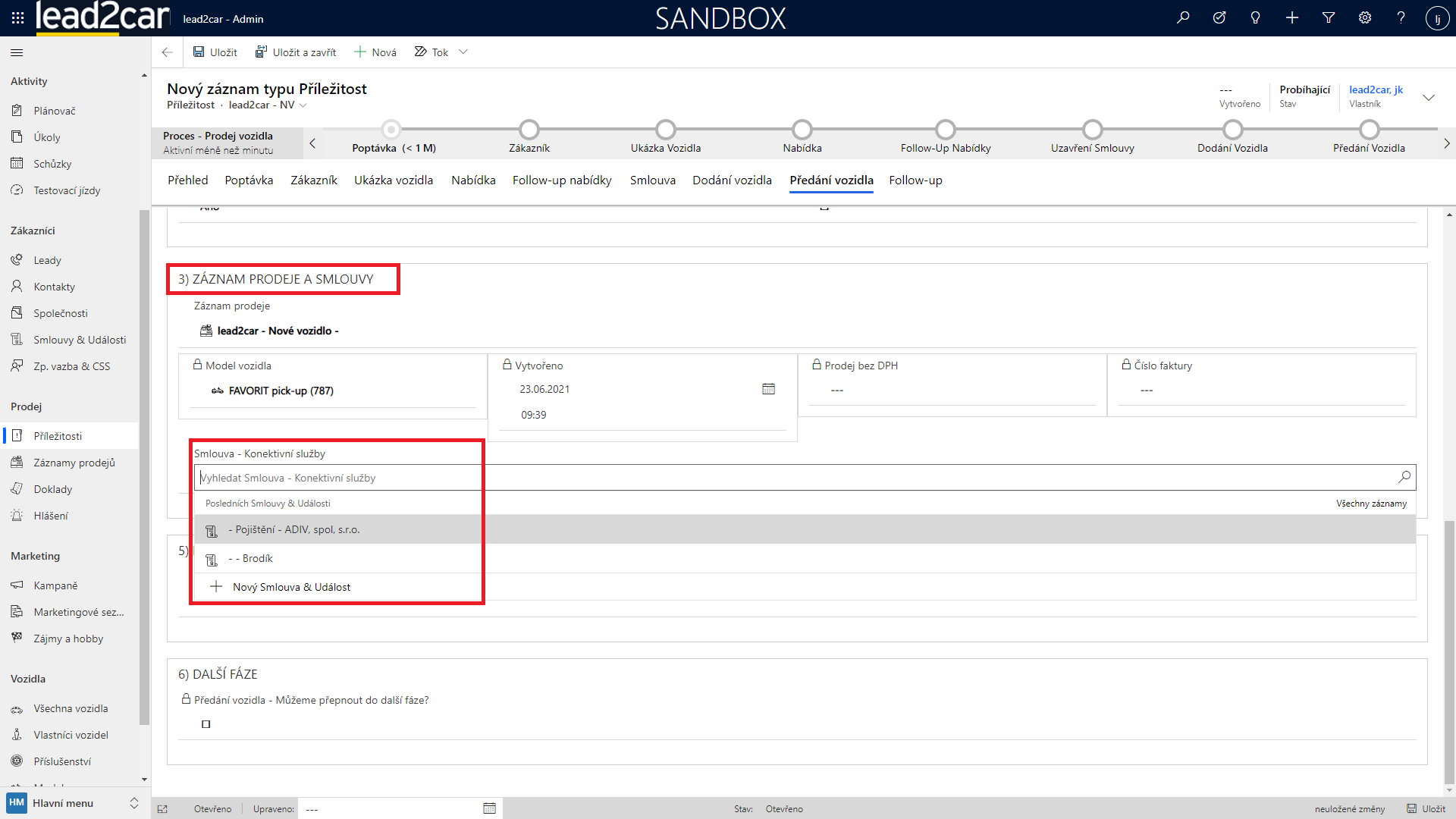
10.3. Přepnutí do další fáze:
V posledním boxu můžete zakliknout "přepnout do další fáze". Toto pole se Vám odemkne až po uložení záznamu a po jeho zakliknutí Vás automaticky přesměruje na záložku "Follow-up".
11. Karta "Follow-up":
V poli identifikace vozidla vyberte konkrétní vozidlo týkající se příležitosti z databáze vozidel. Jestli v databázi vozidlo není, můžete ho přidat pomocí volby "+ Nové Vozidlo". Po výběru vozidla se vám zobrazí některé detaily vozidla. Můžete zde taky přidat odhadovanou délku vlastnictví vozidla v měsících.
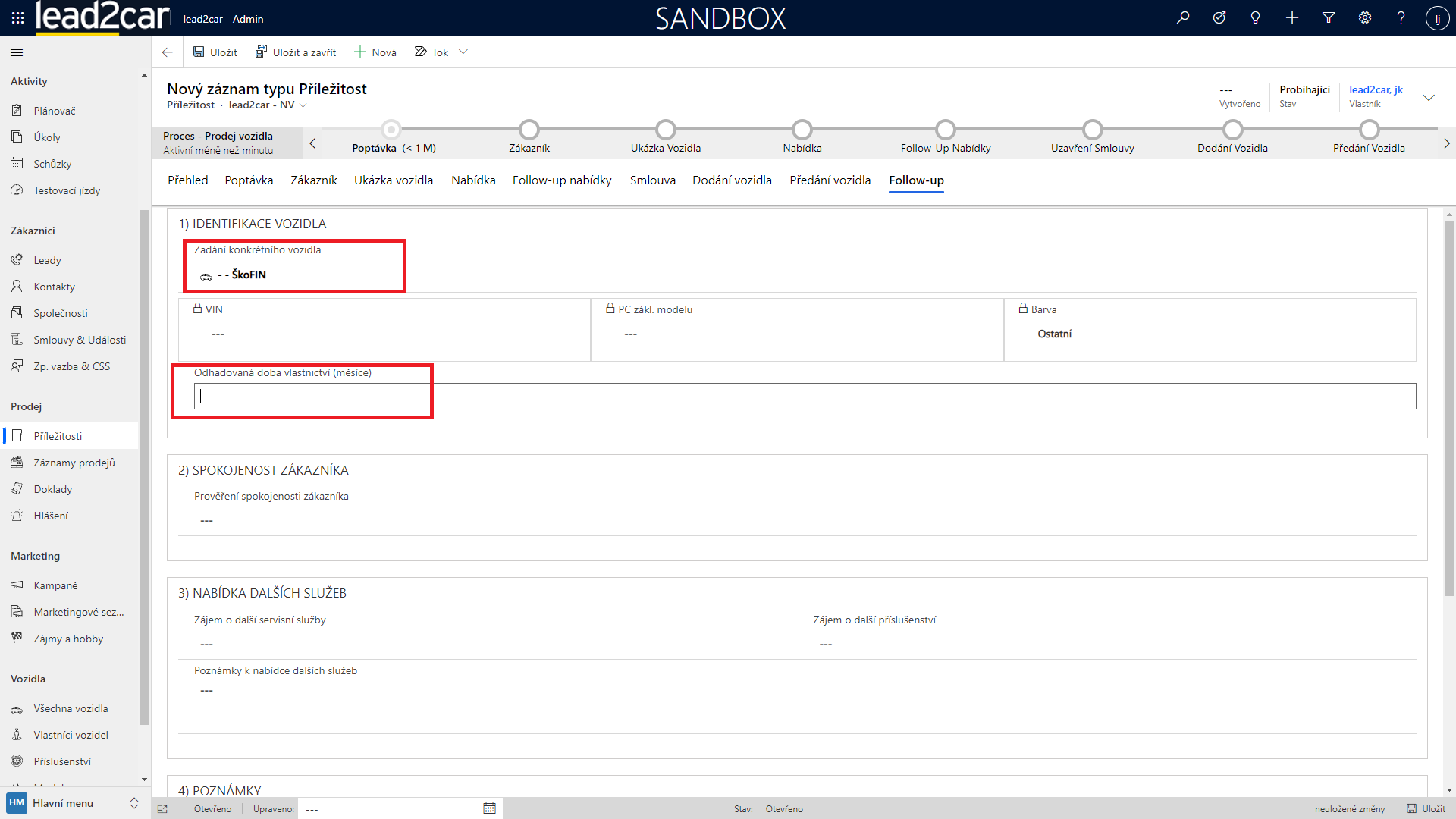
11.1. Ostatní pole:
V ostatních polích "Spokojenost zákazníka" a "Nabídka dalších služeb" vyberte v jednotlivých políčkách z nabízených možností. Můžete zde také přidat vlastní poznámky.
11.2. Proces dokončen:
V posledním boxu můžete zakliknout "Proces dokončen". Toto pole se Vám odemkne až po uložení záznamu a po jeho zakliknutí se příležitost přeřadí mezi uzavřené příležitosti.
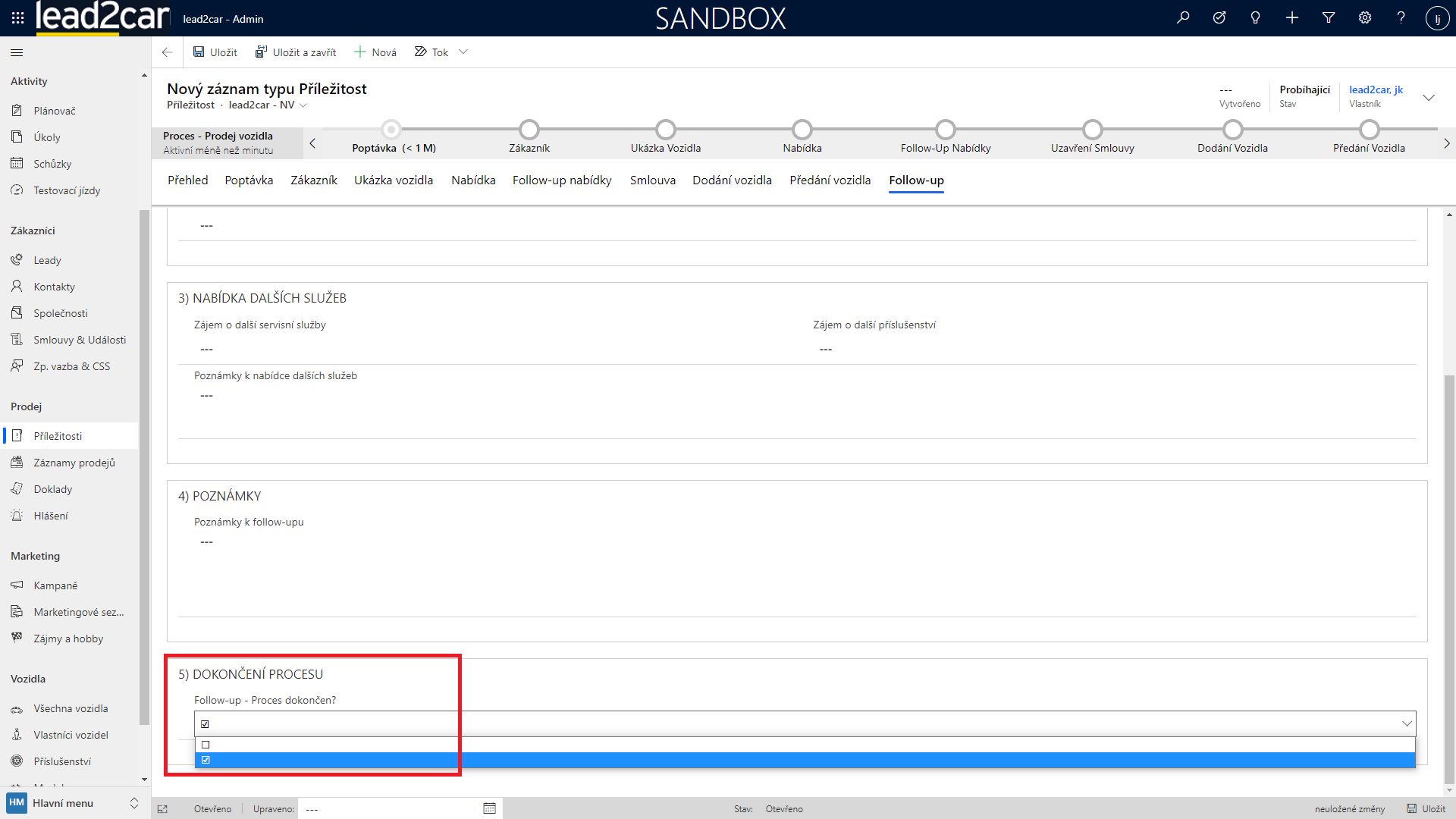
Poslední aktualizace: 6.12.2021